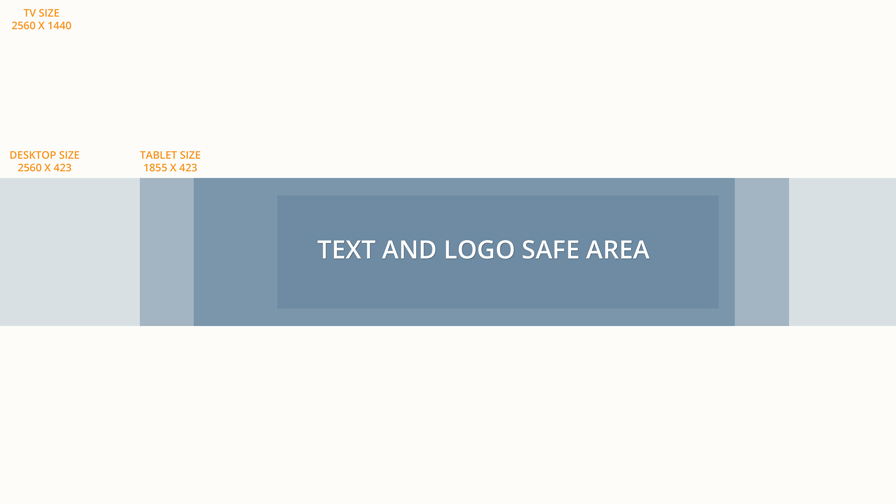Размеры картинок для соцсетей: памятка маркетологу для создания красивых постов
Значение визуального контента в социальных сетях продолжает увеличиваться, но просто качественных изображений все-таки недостаточно. Нужно также учитывать размеры картинок для соцсетей. Это важно для репутации страницы, для продвижения и настройки кампаний. Какой размер изображений выбирать для ВКонтакте, Facebook, Twitter, Instagram, YouTube, Pinterest, «Одноклассников», LinkedIn и Tumblr — читайте в материале.
Размер картинок для ВК
Появление маркетинговых инструментов в этой социальной сети повлияло на многообразие визуального контента. Размер изображений для ВК будет зависеть от действия, которое вы выбираете.
Минимальные и оптимальные размеры картинок для постов ВК
— Картинка к внешней ссылке / Обложка статьи / Прямоугольная картинка для ленты: минимум 510 х 240 рх.
Картинка к внешней ссылке на странице SendPulse— Квадратная картинка для ленты: минимум 510 х 510 рх.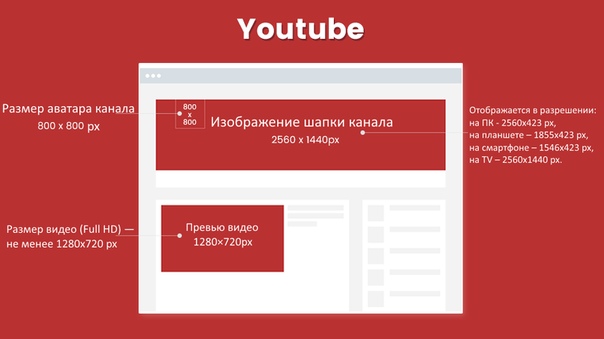
— Аватар: минимум 200 х 500 рх.
На скрине: справа — обложка группы, слева — аватар.
Пример популярной группы ВКонтакте— Истории: оптимально 1080 х 1920 рх.
Пример истории со страницы компанииДлительность истории ВКонтакте — до 15-ти секунд, размер фото или видео не должен превышать 10 МБ. Размер видео — 720 х 1280 рх.
Размеры фото в ВК для рекламы
— Изображение для витрины товаров: минимум 510 х 510 рх.
Изображение с витрины товаров магазина ВКонтакте— Для карусели товаров: минимум 400 х 400 рх.
Рекламная карусель товаров в ленте— Прямоугольная картинка для рекламы с кнопкой: минимум 510 х 290 рх
— Реклама внешних сайтов в боковой колонке.
Реклама внешних сайтов в боковой колонке публикуется в разных форматах: визуал с текстом — 145 х 85 рх, визуал с заголовком — 145 х 165 рх.
Справа в примере — картинка к рекламе с кнопкой, размер 540 х 304 рх.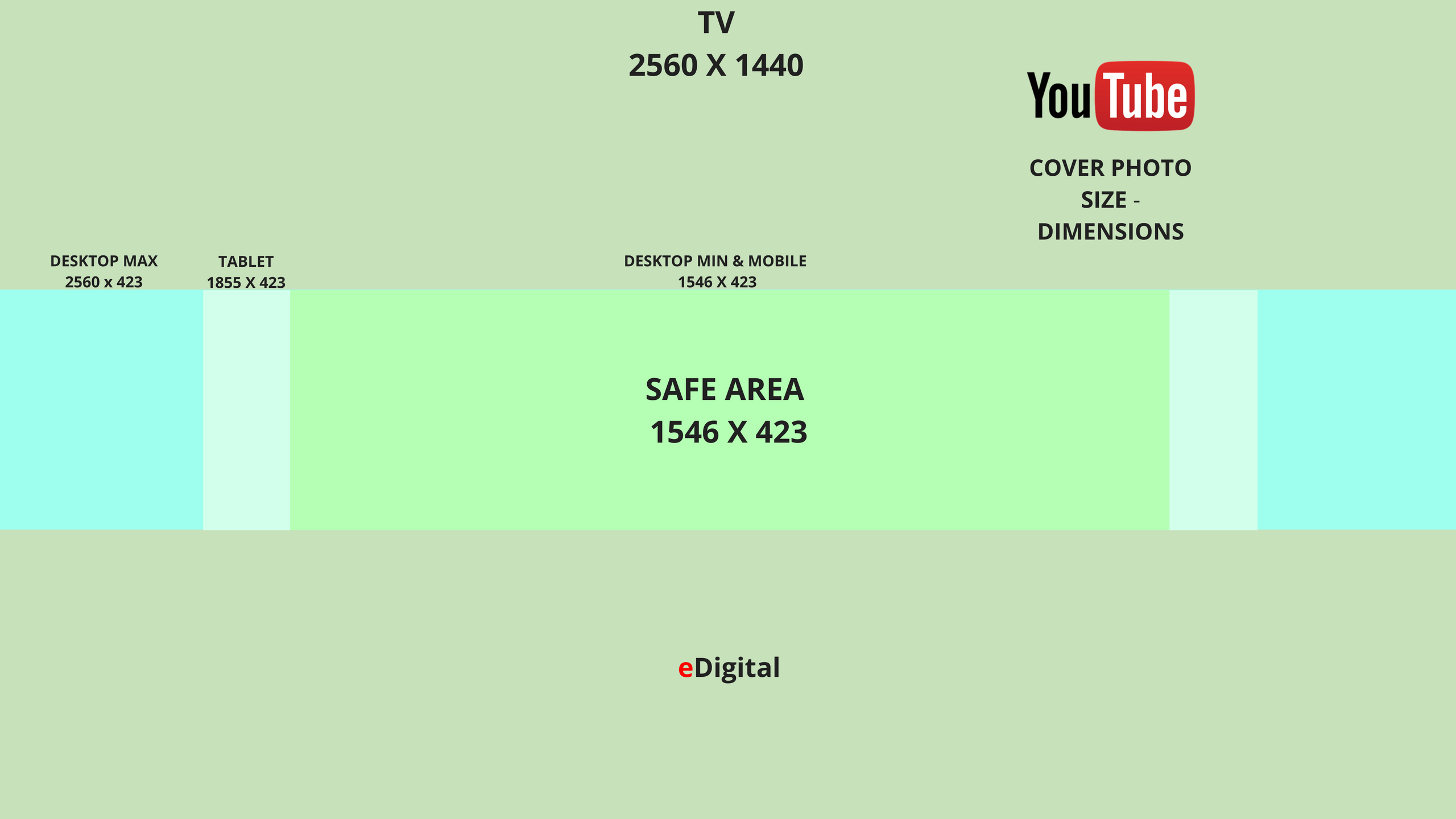 Слева — реклама в боковой колонке: с текстом, размер 145 х 85 рх; большое изображение с заголовком, размер 145 х 165 рх.
Слева — реклама в боковой колонке: с текстом, размер 145 х 85 рх; большое изображение с заголовком, размер 145 х 165 рх.
Размер картинок для ВК: советы
Вы можете экспериментировать с размерами картинки для поста ВК, но опирайтесь на минимальные значения: 510 х 228 рх. Если загрузить картинку меньшего формата, она растянется и будет смотреться некачественно.
Максимальный размер фото ВКонтакте после сжатия — 1280 х 1024 рх.
Максимальный вес изображения для поста ВК — 5 МБ.
Между перетаскиванием фото из папки компьютера и кнопкой «Добавить фотографии» выбирайте первый вариант. Это рекомендация от разработчиков ВКонтакте.
Как загружать картинки ВК без потери качестваМы определились с размером картинки поста ВК, но также обратите внимание на формат. Выбирайте JPG, GIF, PNG.
Откройте для себя чат-бота
Выстраивайте автоворонки продаж и отвечайте на вопросы пользователей с помощью чат-бота в Facebook, VK и Telegram.
Создать чат-бота
Размеры изображений для Facebook
Аудитория Facebook в России — порядка 5-7,5 млн человек. Данная площадка используется реже, чем ВКонтакте, но все больше людей выбирают Facebook, как соцсеть для работы. В проекте Марка Цукерберга также есть много рекламных инструментов, под которые нужно подбирать изображения.
Минимальные и оптимальные размеры картинок для Facebook
— Аватар: минимум 320 х 320 рх.
— Обложка личной страницы: оптимально 820 х 312 рх.
— Обложка сообщества: оптимально 1640 х 859 рх.
На скрине: слева — аватар, справа — обложка.
Вид страницы SendPulse в Facebook— Картинка к посту с внешней ссылки: минимум 500 х 261 рх.
— Прямоугольная картинка для ленты: оптимально 1200 х 628 рх.
— Сторис: оптимально 1080 х 1920 рх.
Скрин сторис группы «Популярная механика»Размер картинок для FB: советы
Соотношение сторон для рекламного поста — от 1.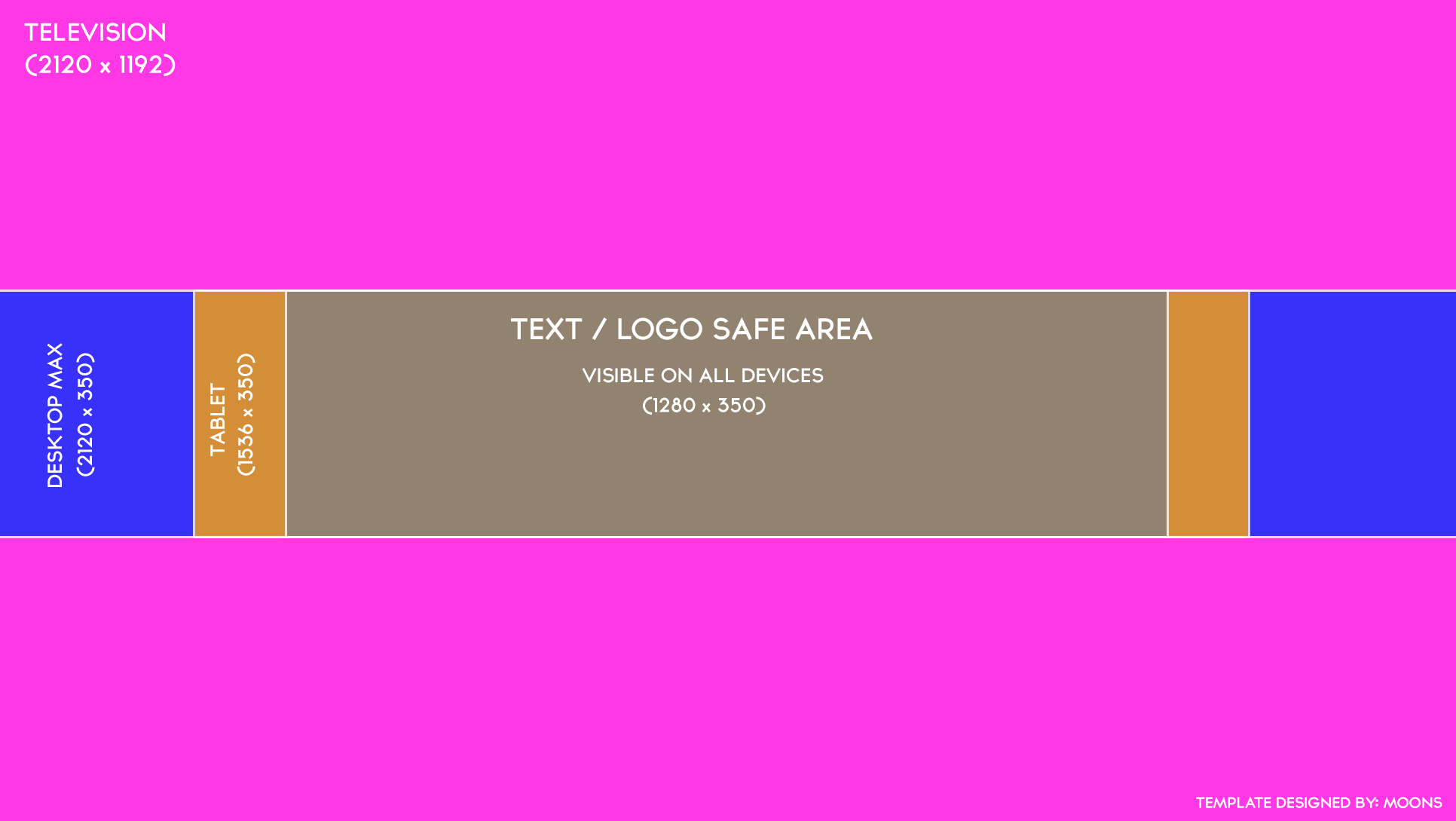 91:1 до 4:5.
91:1 до 4:5.
В ленте прямоугольная картинка уменьшается до 500 рх по ширине с сохранением пропорций.
Минимально допустимый размер обложки: 399 х 150 рх.
Если хотите подгрузить фото лучшего качества, используйте формат PNG.
Не включайте текст, логотип и другие важные элементы изображения в его верхнюю и нижнюю части. Иначе их может перекрывать фото профиля или призыв к действию. В целом, оставляйте свободным около 14 процентов картинки. Пример подобной неудачной картинки:
Размеры изображений для OK
Рассмотрим, какие требования к изображениям у популярной отечественной соцсети.
— Аватар: минимум 190 х 190 рх.
— Размер обложки профиля «Одноклассники»: оптимально 1944 х 600 рх.
— Обложка для мобильной версии: минимум 1024 х 768 рх.
На скрине: вверху — обложка профиля, ниже — аватар.
Скрин профиля группы в «Одноклассниках»— Картинка поста: максимум 1680 х 1680 рх.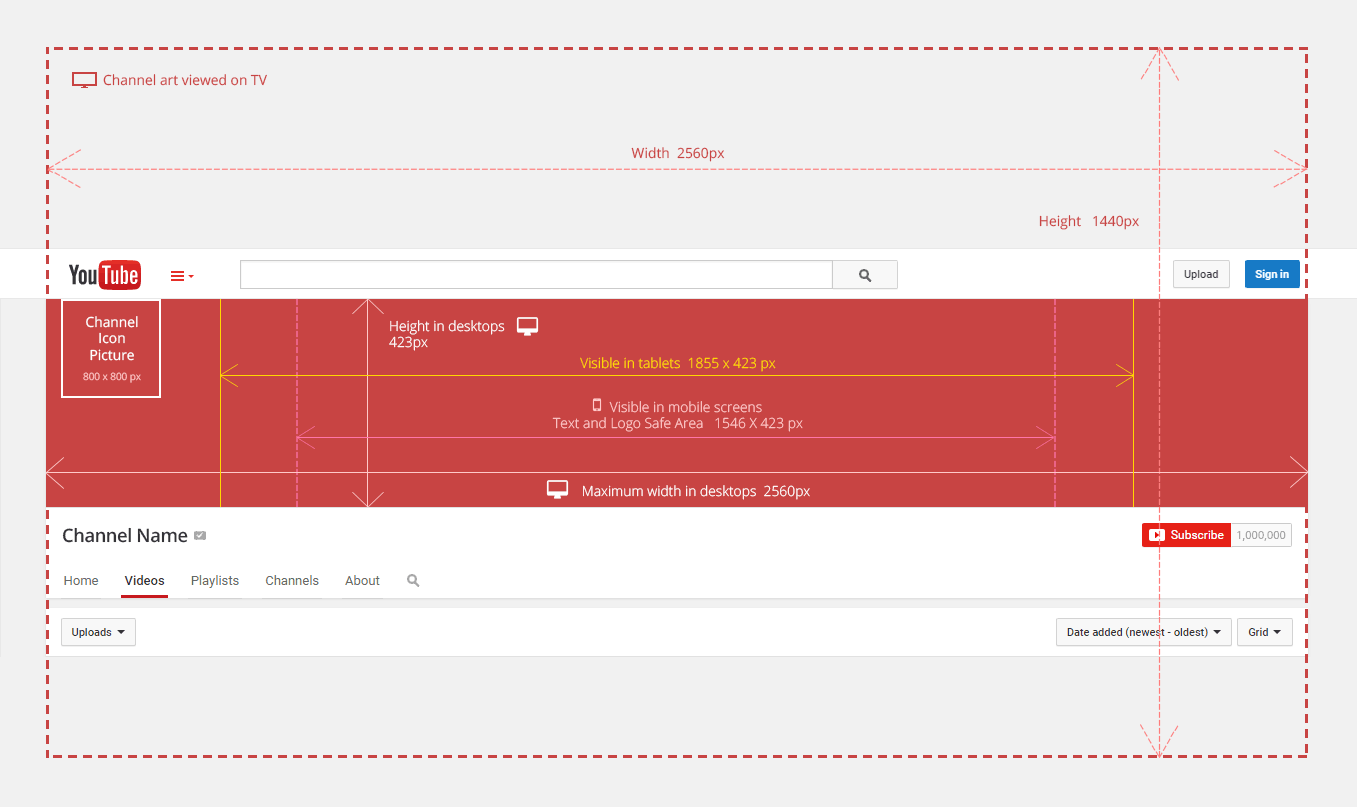
— Картинка к внешней ссылке: минимум 546 х 272 рх.
Старайтесь учитывать минимальные требования площадки к размерам изображения, иначе обложка может растянуться на пиксели:
Обложка популярной группы в «Одноклассниках»Размер картинок для «Одноклассников»: советы
Если загружать картинку с размером более 1680 рх по ширине или высоте, она загрузится с потерей качества.
В ленте группы картинки отображаются в размере 548 х 411 рх.
Размеры картинок для Instagram
Три основных формата изображений в Instagram: фото профиля, публикация в ленте, картинка для сторис.
— Размер аватарки в Инстаграм: минимум 180 х 180 рх.
Размер обложки под актуальные Stories: максимум 1080 x 1920 рх.
На скрине: вверху — фото профиля, ниже — обложки под наборы сторис.
Скрин обложек Stories в Instagram— Размеры поста в Инстаграм: оптимально 1080 х 1080 рх.
Скрин фото из профиля в InstagramСкачать фото напрямую из Инстаграма нельзя, только через специальные программы или скриншоты.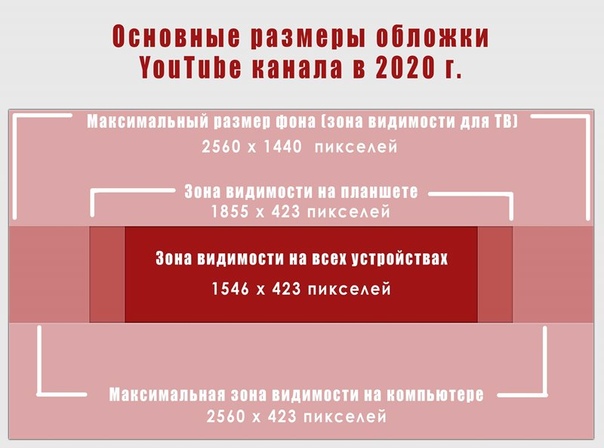
— Для сторис: 1080 х 1920 рх.
В формате Stories очень важно подбирать качественные изображения релевантного размера, иначе они будут растягиваться и выглядеть не продающе. Для сравнения: слева — неудачный вариант сторис, реклама еды должна сопровождаться аппетитной картинкой с высоким разрешением. Справа — качественная рекламная картинка, каждый пиксель на своем месте.
Размер картинок для Instagram: советы
Размер фото профиля Инстаграм должен быть не менее 110 х 110 рх.
Старайтесь, чтобы размер картинки для поста в Инстаграм укладывался в пропорции от 1.91 к 1 и до 4 к 5.
Размеры картинок для YouTube
Картинки на видеохостинге также присутствуют, и у них должны быть определенные размеры.
— Превью: 1280 x 720 рх.
— Обложка канала: 2560 x 1440 рх.
— Аватар: 800 x 800 рх.
Рассмотрим на примере, как выглядят разные элементы профиля YouTube. Вверху — обложка канала, ниже — аватар, в самом низу — превью.
— Обложка альбома: от 1400 x 1400 до 4098 x 4098 рх.
Чаще всего в качестве обложки альбома используют превью одного из роликов, который входит в альбом.
Размер картинок для YouTube: советы
Вес превью — до 2 МБ. Минимальная ширина — 640 рх.
Вес обложки канала — до 6 МБ.
Размеры изображений для Twitter
Чтобы работать с приложением, достаточно знать несколько основных форматов изображений.
— Картинка профиля: оптимально 400 х 400 рх.
— Размер шапки «Твиттера»: оптимально 1500 х 500 рх.
— Фото для постов: не принципиально, но размером до 5 МБ.
На примере мы видим золотой стандарт размеров: обложка профиля — 1500 х 500 рх, аватар — 400 х 400 рх.
Скрин профиля Илона МаскаМы определились с размером шапки «Твиттера», со стандартами к другим типам картинок, теперь обратимся к форматам. Фото профиля отображается в JPG, GIF и PNG.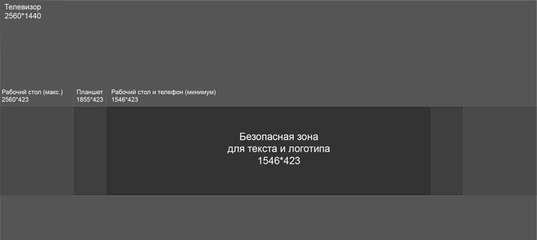
Размеры картинок для Pinterest
Требования к изображениям на фотохостинге следующие:
— Пост (пин): не принципиально, но оптимально 800 х 1200 рх.
Скрин пина из профиля Pinterest— Обложка подборки пинов: минимум 225 х 150 рх.
На картинке показано, где будет обложка для подборки пинов и как ее задать.
Как изменить обложку доски пинов— Аватар: минимум 165 х 165 рх.
— Баннер для профиля: оптимально 3000 х 1055 рх.
Рассмотрим на примере ниже, как выглядит аватар и баннер для профиля.
Скрин профиля пользователя PinterestРазмер картинок для Pinterest: советы
В пользовательской ленте все картинки показываются с шириной 235 рх:
Лента в Pinterest, пины отображаются с одинаковой ширинойУзкие картинки Pinterest обрезает, настоящий размер пользователь увидит, когда кликнет на пин.
Размеры картинок для LinkedIn
Переходим к профессиональной соцсети LinkedIn. Рекомендации по размерам иллюстраций следующие:
— Картинка к посту с внешнего ресурса / Визуал для поста: оптимально 1200 х 630 рх.
— Обложка пользователя: оптимально 1584 х 396 рх.
— Обложка профиля компании: оптимально 1536 х 768 рх.
— Фото профиля: минимум 400 х 400 рх.
Посмотрим, как выглядит профиль LinkedIn. На картинке слева — аватар, справа — обложка профиля.
Скрин профиля Билла Гейтса в LinkedInРазмеры изображений для LinkedIn: советы
Если загрузить изображения с размерами, которые не соответствуют рекомендуемым, визуал может отображаться некорректно. На скрине — обложка профиля компании, которая растянулась по ширине из-за недостаточного размера.
Обложка популярного сообществаВизуальный контент постов отображается с шириной 350 рх.
Размеры картинок для Tumblr
Площадка микроблогов Tumblr не предусматривает разнообразие размеров визуального контента. Чтобы делать записи в Tumblr, нужно зарегистрироваться и создать микроблог. Микроблогов может быть несколько, именно в них можно загрузить аватар, обложку профиля.
— Аватар: минимум 128 х 128 рх.
— Обложка профиля: оптимально 3000 х 1055 рх.
Интерфейс микроблога, куда можно добавить аватар и обложку профиля— Изображение поста: не принципиально, оптимально 500 х 750 рх.
Tumblr работает так: в ленте отображаются посты / новости, которые опубликовали или перепостили ваши друзья, интересные вам микроблоги.
Вид ленты в TumblrЧерез сервис также можно делать анимированные посты формата GIF, до 540 рх по ширине, весом до 3 МБ; и видеопосты формата MOV и MP4, весом до 100 МБ.
Вывод
Чтобы не запутаться в размерах картинок под разные соцсети, советуем скопировать интересующие вас значения в документ, оформить все в таблицу и распечатать. Такая памятка не будет лишней и для начинающего SMM специалиста, и для опытного маркетолога.
Надеемся, мы помогли вам разобраться с размерами картинок в социальных сетях. А если вам интересен не только качественный визуал, но и продажи, регистрируйтесь в сервисе автоматизации маркетинга SendPulse. Отправляйте email рассылки, push уведомления, SMS и Viber рассылки, а также создавайте чат-ботов для ВК, Telegram и Facebook Messenger.
Отправляйте email рассылки, push уведомления, SMS и Viber рассылки, а также создавайте чат-ботов для ВК, Telegram и Facebook Messenger.
Что такое значок видео на YouTube и как его добавить
На Youtube ежедневно появляются миллионы новых видео роликов. Как сделать так, чтобы ваш контент не затерялся среди них, его обязательно заметили и посмотрели? Привлечь пользователей Ютуба, и мотивировать их к просмотру своего видео, можно с помощью интересного и оригинального значка (иконки).
Значок – это обложка вашего видео, то есть его визитная карточка. И если сделать его максимально привлекательным и информативным, то у большего количества пользователей возникнет желание ознакомиться с содержанием ролика. Как создать иконку, какой она должна быть и как её добавить к своему ролику на Youtube, читайте в этой статье.
Оглавление:
- Как сделать привлекательный значок к видео на Ютубе
- Как на Youtube поставить значок к видео
Как сделать привлекательный значок к видео на Ютубе
При добавлении нового видео, Youtube автоматически предложит вам выбрать из 3-х вариантов значков для него, или сделать свою версию обложки.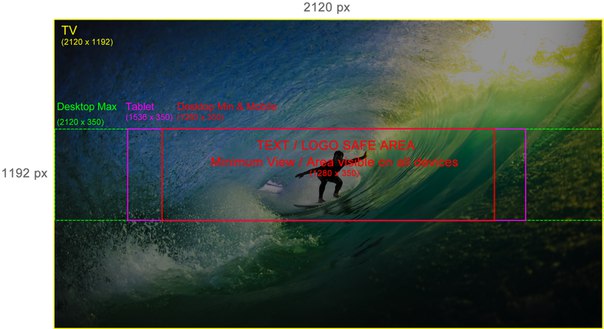 Учитывая, что он играет большую роль в привлечении зрителей, для вашего продвижения будет лучше потратить немного времени, и добавить свой, персональный и уникальный вариант.
Учитывая, что он играет большую роль в привлечении зрителей, для вашего продвижения будет лучше потратить немного времени, и добавить свой, персональный и уникальный вариант.
Чтобы иконка эффективно действовала на сознание пользователей, и они понимали, что это видео им стоит обязательно посмотреть, она должна соответствовать таким требованиям:
- Отражение смысла. Чётко и максимально точно передавать суть видео. То есть пользователи должны сразу же понимать, что их ожидает при просмотре, и какую пользу они смогут от него получить.
- Картинка. Это может быть удачный кадр из самого видео, обработанный и дополненный графикой. Обязательно нужно сделать акцент на главную деталь, выделив ее на фоне второстепенных элементов. Помните, что изображение должно быть четко видно при просмотре с любого устройства, и не перегружайте его мелкими деталями и обилием цветов – на экранах телефонов или планшетов небольшого размера все, что изображено на значке, сольется в одно пятно.

- Текст. Не стоит полностью дублировать название видео на значке. Придумайте другой заголовок, дополняющий основной и полнее раскрывающий смысл ролика. В некоторых случаях к картинке будет уместно добавить описание. Но текст нужно сделать покороче, чтобы чтение не занимало более 1-2 секунд и не рассеивало внимание. И заголовок, и описание не должны перекрывать картинку. Шрифт для значка выберите четкий и хорошо читаемый.
- Интрига. При взгляде на картинку у пользователей должно включаться воображение, и возникать желание узнать, что же за ней скрывается. Но ни в коем случае не следует пытаться обмануть людей кричащим названием или изображением, не соответствующим содержанию. В дальнейшем это может негативно сказаться на репутации вашего канала на Youtube.
- Эмоции. Люди любят рассматривать лица других людей, поэтому хорошо, если на картинке присутствует изображение человека. Но его лицо обязательно должно выражать эмоции – радость, удовлетворение, удивление.
 Возможно, даже сомнения или страх, но только в том случае, если в заголовке или тексте будет обещание развеять эти сомнения и страхи.
Возможно, даже сомнения или страх, но только в том случае, если в заголовке или тексте будет обещание развеять эти сомнения и страхи. - Отражение тематики. Если ваши видео ориентированы на продвижение бизнеса в Youtube, добавьте на обложку изображение, говорящее о его направлении – например, строящийся дом, автомобиль, бытовую технику и т.д.
- Размер. Оптимальный размер обложки к видео на Ютубе до 2МБ, в пикселях – 1280х720.
- Уникальность. Даже если вы берёте за основу иконки для видео с других каналов или шаблоны, необходимо сделать их оригинальными, добавив свои элементы дизайна, а не просто сменив надпись.
Пользуясь этими советами, вы сможете легко сделать уникальный и привлекательный значок, который привлечет зрителей к вашему видео на Youtube. Вам легче будет придумать, какую иконку добавить, если вы задумаетесь об этом ещё в процессе создания ролика.
Как на Youtube поставить значок к видео
Управлять своим каналом на Ютубе очень легко, и любая задача по изменению или добавлению контента выполняется буквально в несколько кликов.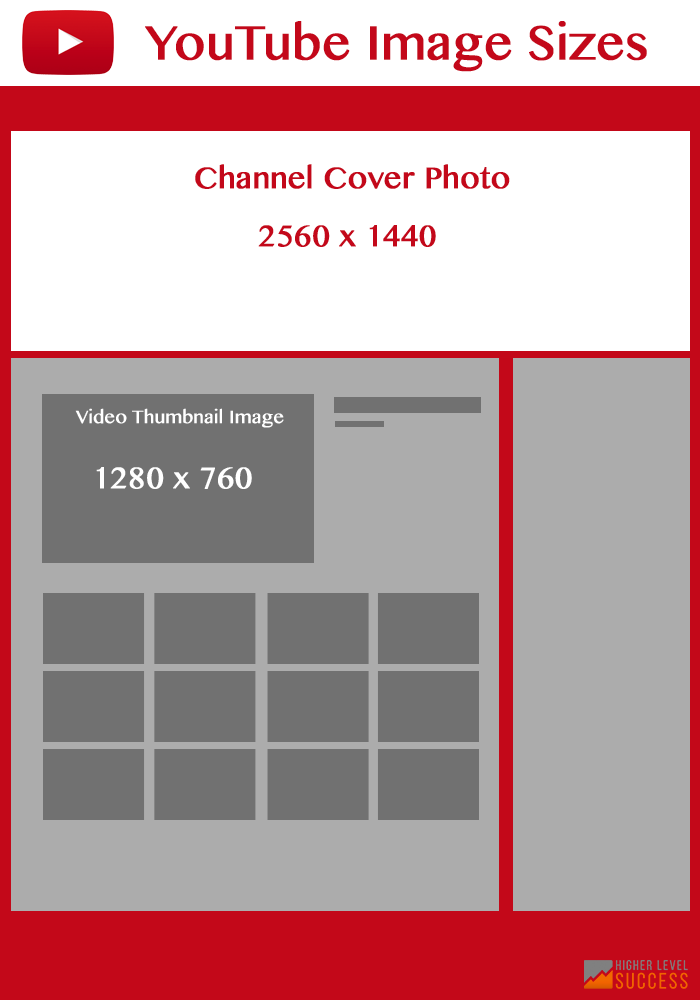 Чтобы поставить в видео на Youtube предварительно созданную иконку, вам понадобится всего лишь несколько минут.
Чтобы поставить в видео на Youtube предварительно созданную иконку, вам понадобится всего лишь несколько минут.
Как это сделать:
- Открыв свой аккаунт Youtube, войдите в «Творческую студию» (новая версия).
- Найдите в меню раздел «Видео».
- Выбрав нужный ролик, нажмите на кнопку «Изменить» (значок карандаша), и вам откроется окно «Сведения о видео».
- Кликнув на «Загрузить значок», добавьте подходящую иконку.
- Последний этап – нажатие кнопки «Сохранить», после чего ваш значок проявится для пользователей.
Если вам покажется, что иконка недостаточно эффективна, и у вас появится идея, как сделать её более привлекательной, в дальнейшем её можно поменять. Удалить предыдущую и поставить новую вы сможете в этом же разделе меню.
Используйте значки, как дополнительное средство для продвижения на Youtube, экспериментируйте — создавайте, добавляйте и меняйте их, делая всё более интересными, и вы добьетесь притока пользователей на свой канал.
На курсе «YouTube для бизнеса» мы разберем 8 этапов работы над развитием своего бренда в YouTube. Вы узнаете все: от создания до продвижения и масштабирования канала. И уже в течение следующих 2-х месяцев сможете внедрить это все на практике и получать заинтересованных в ваших товарах или услугах клиентов. А сообщив промо-код «Zastavka-03-04», вы получите дополнительный приятный бонус.
Как подготовить YouTube-канал к продвижению: 5 ключевых шагов
Трейлер — приветственное видео на главной странице канала. Его увидят все, кто ещё не подписан. У пользователей с ПК и ТВ он воспроизведётся автоматически, как только они перейдут на страницу канала.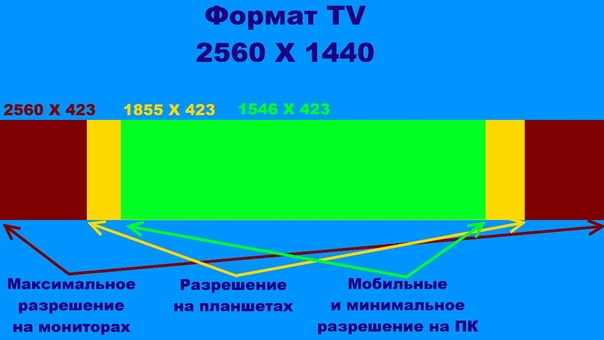 Пользователи со смартфона и планшета просто увидят его на первом экране.
Пользователи со смартфона и планшета просто увидят его на первом экране.
Цель трейлера, как и обложки, — показать, какой контент ждёт зрителя, почему на канале будет интересно и зачем на него подписываться. Как правило, такой ролик динамичный и короткий.
Согласно исследованию Wistia, значительный спад вовлечённости наблюдается уже после двух минут ролика. Идеально, если трейлер будет в пределах 1,5–2 минут.
В трейлере можно:
- сделать нарезку самых интересных моментов из предыдущих роликов;
- рассказать на камеру, о чём снимаете видео и почему стоит подписаться;
- упомянуть о каких-то значимых достижениях типа золотой кнопки YouTube.
Конечно, можно не заморачиваться, а просто использовать в качестве трейлера один из уже загруженных роликов — например, самый просматриваемый или, наоборот, тот, у которого меньше всего просмотров.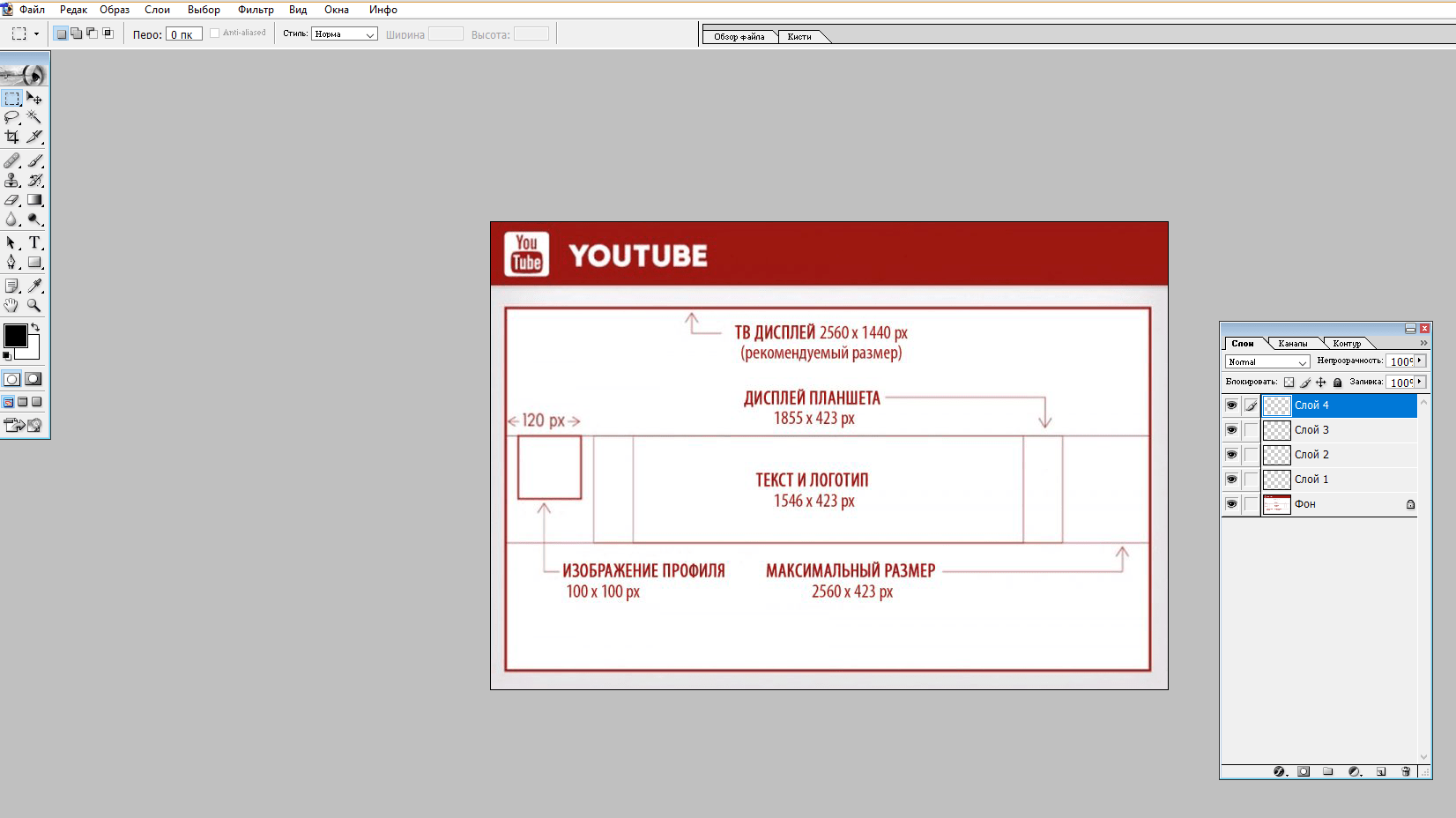 Главное, чтобы контент был интересен потенциальным подписчикам.
Главное, чтобы контент был интересен потенциальным подписчикам.
Если записываете ролик отдельно, сначала загрузите его на канал как обычное видео, а потом добавьте на главную страницу в настройках.
В настройках можно добавить трейлер для зрителей, которые не подписались на каналКстати, тут же можно добавить ролик и для тех, кто уже подписан. Надо точно так же выбрать опубликованное видео или отдельно записать его (например, чтобы проанонсировать какое-то интересное направление). А потом добавить ролик на главную страницу — через «Рекомендованное видео для подписчиков» в настройках.
Как быстро и просто получить кадр из видеролика YouTube?
Видел множество сайтов, которые на основе YouTube делают свои видеопорталы или отдельные видеоразделы на сайте. И я думаю, что куда удобнее и правильнее брать в качестве превью так называемый кадр из видео, а не делать его руками, тратя при этом время и дисковое пространство на своем сайте.
Поэтому сейчас я покажу вам способ, с помощью которого вы сможете «вытянуть» кадр из нужного вам ролика YouTube.
Для примера возьмем url видео с нашего YouTube-канала:
https://www.youtube.com/watch?v=46h5DZ9jE4k Из всего этого нам потребуется часть, которая идет после «v=», то есть «46h5DZ9jE4k».
А дальше все просто. Я приведу вам все возможные варианты получения кадров и обложек из ролика, куда вы подставляете часть, указанную выше.
Получение кадра из видеоролика YouTube
Для получения кадров из видео воспользуйтесь следующими ссылками:
1. Нулевой кадр, он же обложка видео. Имеет размеры 480×360 px:
http://img.youtube.com/vi/46h5DZ9jE4k/0.jpg 2. Первый кадр, он же начало видео:
http://img.youtube.com/vi/46h5DZ9jE4k/1.jpg 3. Второй кадр, он же середина видео:
http://img.youtube.com/vi/46h5DZ9jE4k/2.jpg 4. Третий кадр, он же конец видео:
http://img. youtube.com/vi/46h5DZ9jE4k/3.jpg
youtube.com/vi/46h5DZ9jE4k/3.jpg Кадры 1–3 имеют размеры 120×90 px.
Получение обложки из видеоролика YouTube
В отличие от кадров, для обложки предоставлено куда больше форматов. Использование следующее:
1. Стандартная обложка. Имеет размеры 120×90 px:
http://i.ytimg.com/vi/46h5DZ9jE4k/default.jpg 2. Маленькая обложка. Имеет размеры 320×180 px:
http://i.ytimg.com/vi/46h5DZ9jE4k/mqdefault.jpg3. Средняя обложка. Имеет размеры 480×360 px:
http://i.ytimg.com/vi/46h5DZ9jE4k/hqdefault.jpg 4. Средняя обложка с высоким качеством. Имеет размеры 480×360 px:
http://i.ytimg.com/vi/46h5DZ9jE4k/sddefault.jpg5. Обложка с максимально возможным размером. Размер зависит от разрешения видео:
http://i.ytimg.com/vi/46h5DZ9jE4k/maxresdefault.jpgНе забывайте во всех случаях «46h5DZ9jE4k» заменять на код из ваших видеороликов.
Использование полученной обложки из видеоролика YouTube
Вы спросите, а как, собственно говоря, использовать полученные данные? Самое простое – использовать все это в качестве изображения через тег <img> или же в качестве фона блока (background).
Ваш гид по размерам изображений на YouTube 2021
1. Размер баннера YouTube или обложки канала.
Обложка вашего канала YouTube должна привлекать внимание посетителей и сообщать, о чем ваш канал. Используйте эту возможность, чтобы создать что-то оригинальное, что заинтригует ваших посетителей.
Арт-баннеры канала YouTubeможно обрезать на разных устройствах, поэтому совершенно необходимо, чтобы вы уделяли пристальное внимание размерам , чтобы создавать изображения, которые могут четко передаваться при любом размере.
Вот как оформление канала отображается на каждом устройстве:
- Дисплей планшета: 1855 х 423 пикс.
- Мобильный дисплей: 1546 х 423 пикс.

- ТВ-дисплей: 2560 x 1440 пикселей
- Рабочий стол: 2560 x 423 пикс.
При этом вот лучший протокол для создания вашего канала искусства:
- Идеальный размер для обложки канала YouTube — 2560 на 1440 пикселей.
- Безопасная область, которая будет отображаться на всех устройствах, — это центральная область размером 1546 на 423 пикселей.Сохраняйте в этой области фокус любых логотипов, текста или изображений.
- Допустимые типы файлов: JPG, GIF, BMP или PNG, размер которых не превышает 6 МБ.
Отслеживание всех этих требований к размеру может быть утомительным. Adobe Spark поставляется с профессионально разработанными шаблонами оформления канала YouTube с фиксированным размером . Найдите оформление канала, которое резонирует с вашим каналом YouTube, а затем доведите его до совершенства. После того, как вы выбрали шаблон, выберите параметр «Изменить размер», чтобы выбрать холст нужного размера на YouTube.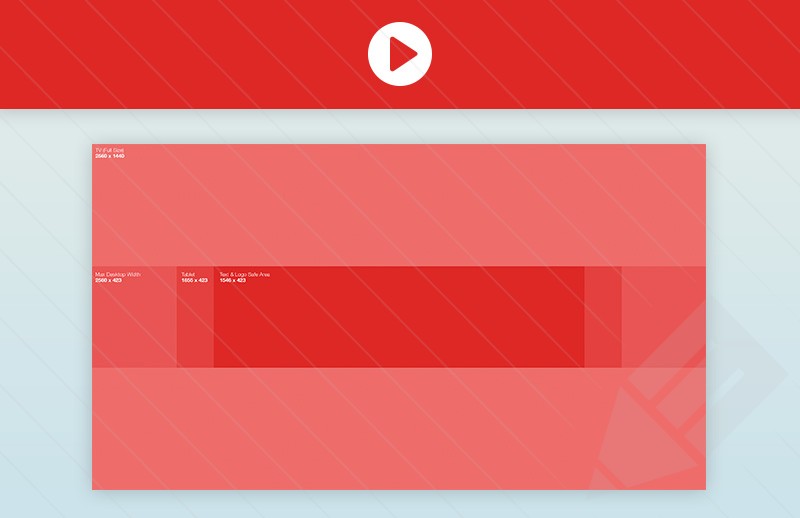
Создать сейчас
2. Размер миниатюрного изображения YouTube.
Миниатюра YouTube выполняет ту же функцию, что и постер к фильму или обложка книги, привлекает внимание и убеждает людей, что нажатие кнопки «Играть» стоит их времени. Потратив время на создание видеоролика на YouTube, потратьте еще несколько минут на добавление значка профессионального качества, который может существенно повлиять на рост вашей аудитории.
- Идеальный размер для миниатюры видео на YouTube — 1280 на 720 пикселей (соотношение сторон 16: 9).
- Допустимые типы файлов: JPG, GIF или PNG, размер которых не превышает 2 МБ.
Adobe Spark упрощает создание эскизов YouTube. Изучите профессионально разработанных шаблонов , которые можно преобразовать в соответствии с брендом вашего канала. Создав понравившуюся миниатюру Youtube, продублируйте дизайн и пересмотрите его, чтобы он работал для будущих загрузок. Согласованность в изображениях миниатюр помогает поддерживать брендинг вашего канала.
3.Размер изображения профиля канала YouTube.
Изображение профиля вашего канала YouTube загружено в квадратный формат, но отображается на всем сайте в виде круга. Помните об этом, выбирая изображение профиля, и убедитесь, что его кадрирование соответствует вашему изображению, логотипу или бренду.
- Идеальный размер изображения профиля вашего канала — 800 на 800 пикселей (соотношение сторон 1: 1).
- YouTube автоматически изменит размер изображения вашего профиля, чтобы оно отображалось в 98 на 98 пикселей.
- Допустимые типы файлов: JPG, GIF, BMP или PNG.
- Если ваш канал связан с учетной записью Google, то изменение изображения профиля вашего канала YouTube автоматически изменит изображение профиля вашей учетной записи Google, чтобы оно соответствовало.
Adobe Spark имеет квадратный холст 1: 1 для начала создания изображения профиля. Просмотрите нашу библиотеку шаблонов, чтобы зажечь свое воображение. Используйте Adobe Spark Logo Maker, чтобы создать логотип для своей страницы, который вы также можете использовать в качестве изображения своего профиля.Инструмент для создания логотипов делает создание логотипа невероятно простым и расширяющим возможности, так что вы можете создать фирменный стиль, который идеально отражает суть вашего канала.
Используйте Adobe Spark Logo Maker, чтобы создать логотип для своей страницы, который вы также можете использовать в качестве изображения своего профиля.Инструмент для создания логотипов делает создание логотипа невероятно простым и расширяющим возможности, так что вы можете создать фирменный стиль, который идеально отражает суть вашего канала.
Создать сейчас
4. Размер видео на YouTube.
16: 9 — стандартное соотношение сторон, используемое в учебнике для съемки видео с горизонтальной (горизонтальной) ориентацией. Почти все записывающие устройства автоматически снимают с этим соотношением (включая ваш смартфон, когда вы поворачиваете его на бок). Большинство программ для редактирования будут работать в этом формате, включая Adobe Spark Video.
При использовании Adobe Spark Video для создания видео выберите вариант соотношения сторон 16: 9 для видео, которое вы загружаете на YouTube. Легко продублируйте свое видео и измените его размер до квадрата, чтобы поделиться им в другом месте, например в Instagram или Facebook.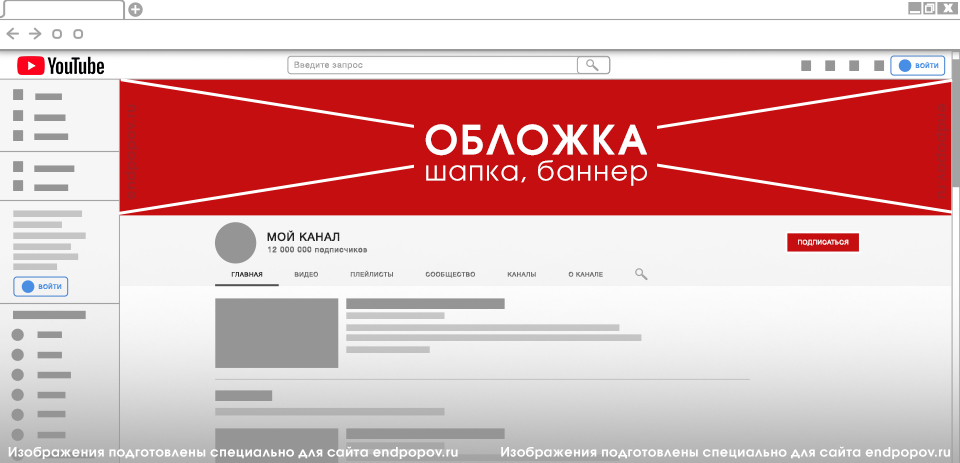
Если вы снимаете вертикальное видео на свой смартфон, не добавляйте отступы к видео, чтобы оно соответствовало соотношению сторон 16: 9. Вместо этого загрузите его как есть. YouTube автоматически подгонит видео под устройство зрителя. Если вы снимаете вертикальное видео на свой смартфон, другие могут смотреть его на своих смартфонах в полноразмерном вертикальном формате.Это также относится к квадратным видео.
- 2160p: 3840×2160
- 1440p: 2560×1440
- 1080p: 1920×1080
- 720p: 1280×720
- 480p: 854×480
- 360p: 640×360
- 240p: 426×240
Создать сейчас
Создайте графику для своего канала YouTube прямо сейчас.
Начни с вдохновения.
Мы предлагаем вам тысячи профессионально разработанных шаблонов, чтобы вы никогда не начинали с чистого листа.Ищите по платформе, задаче, эстетике, настроению или цвету, чтобы вдохновение всегда было у вас под рукой. Когда вы найдете графику, с которой можно начать, просто коснитесь или щелкните, чтобы открыть документ в редакторе.
Сделайте ремикс, чтобы сделать его своим.
Существует множество способов персонализировать шаблоны изображений для YouTube. Измените копию и шрифт. Добавьте образы собственными снимками продуктов или фотографиями. Или просматривайте тысячи бесплатных изображений прямо в Adobe Spark. Уделите столько времени, сколько захотите, чтобы сделать графику своим.В премиум-плане вы даже можете автоматически применять логотип, цвета и шрифты вашего бренда, так что вы всегда будете #onbrand.
Поднимите чутье.
С помощью эксклюзивных дизайнерских ресурсов Adobe Spark легко придать своим проектам изюминку и индивидуальность. Добавляйте анимированные стикеры от GIPHY или применяйте текстовую анимацию для коротких графических видеороликов одним касанием. Мы позаботились обо всех скучных технических вещах, чтобы вы могли сосредоточиться на своем сообщении и стиле. Вы также можете добавить соавторов в свой проект, чтобы у вас было больше практических навыков, которые оживили ваш контент YouTube.
Измените размер, чтобы контент стал еще шире.
Прошли те времена, когда приходилось запоминать размеры изображений для каждой отдельной платформы. Выбрав понравившийся дизайн, вы можете легко изменить его для любой социальной сети с помощью удобной функции изменения размера Adobe Spark. Просто продублируйте проект, измените размер, выберите платформу, для которой вы хотите его адаптировать, а мы позаботимся обо всем остальном.
Сохраните и поделитесь своим изображением на YouTube
Когда ваш дизайн будет готов, нажмите эту кнопку публикации.Вы можете поделиться своими проектами прямо на своем канале YouTube или поделиться ими в цифровом формате по электронной почте или по ссылке. Adobe Spark сохраняет ваши дизайны, поэтому вы всегда можете вернуться к своим проектам, если вам нужно их обновить.
Пусть Adobe Spark станет вашим экспертом по размеру YouTube.
YouTube — это место возможностей, где у вас есть возможность стать самодельным графическим дизайнером, видеоредактором, телеведущим или лидером сообщества.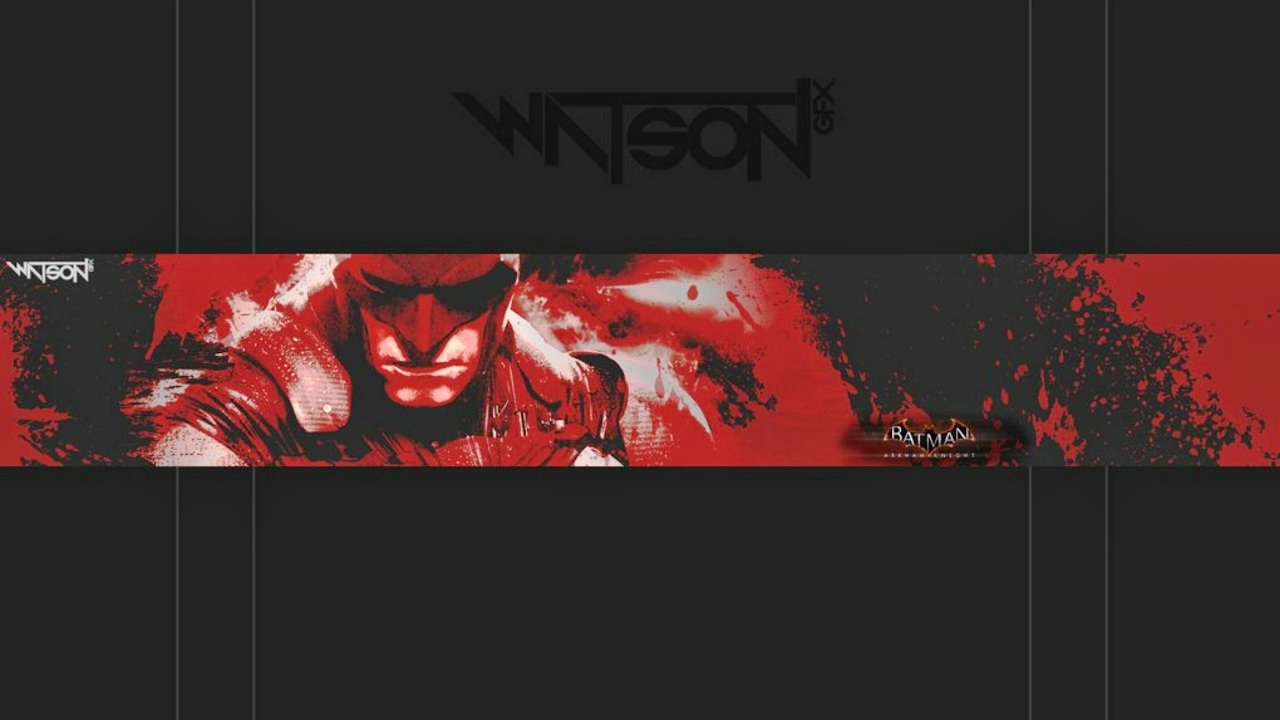 Оцените свои видео на YouTube, чтобы дать возможность проявить себя, подбирая размер контента в соответствии с предлагаемыми форматами.Позвольте Adobe Spark быть вашим проводником по изменению размера и настройке любого настраиваемого содержимого. Adobe Spark делает творческий процесс увлекательным и легким с помощью шаблонов, интуитивно понятного интерфейса, а также возможности делиться и загружать с легкостью, чтобы вы могли сосредоточиться на превращении своего канала во что-то отличное.
Оцените свои видео на YouTube, чтобы дать возможность проявить себя, подбирая размер контента в соответствии с предлагаемыми форматами.Позвольте Adobe Spark быть вашим проводником по изменению размера и настройке любого настраиваемого содержимого. Adobe Spark делает творческий процесс увлекательным и легким с помощью шаблонов, интуитивно понятного интерфейса, а также возможности делиться и загружать с легкостью, чтобы вы могли сосредоточиться на превращении своего канала во что-то отличное.
Точный размер изображения баннера для миниатюр YouTube, оформления канала, публикации в Facebook, фото обложки для Facebook и Twitter
Если у вас есть учетная запись на YouTube, Facebook, Twitter, Instagram и т. Д., Эта статья будет вам полезна, так как вы смогут узнать точные размеры баннера для конкретной платформы.
Здесь мы рассмотрим множество вариантов, но инструменты и методы, которые мы собираемся упомянуть в этой статье, применимы ко всем из них, поэтому лучше собрать их все в одном месте.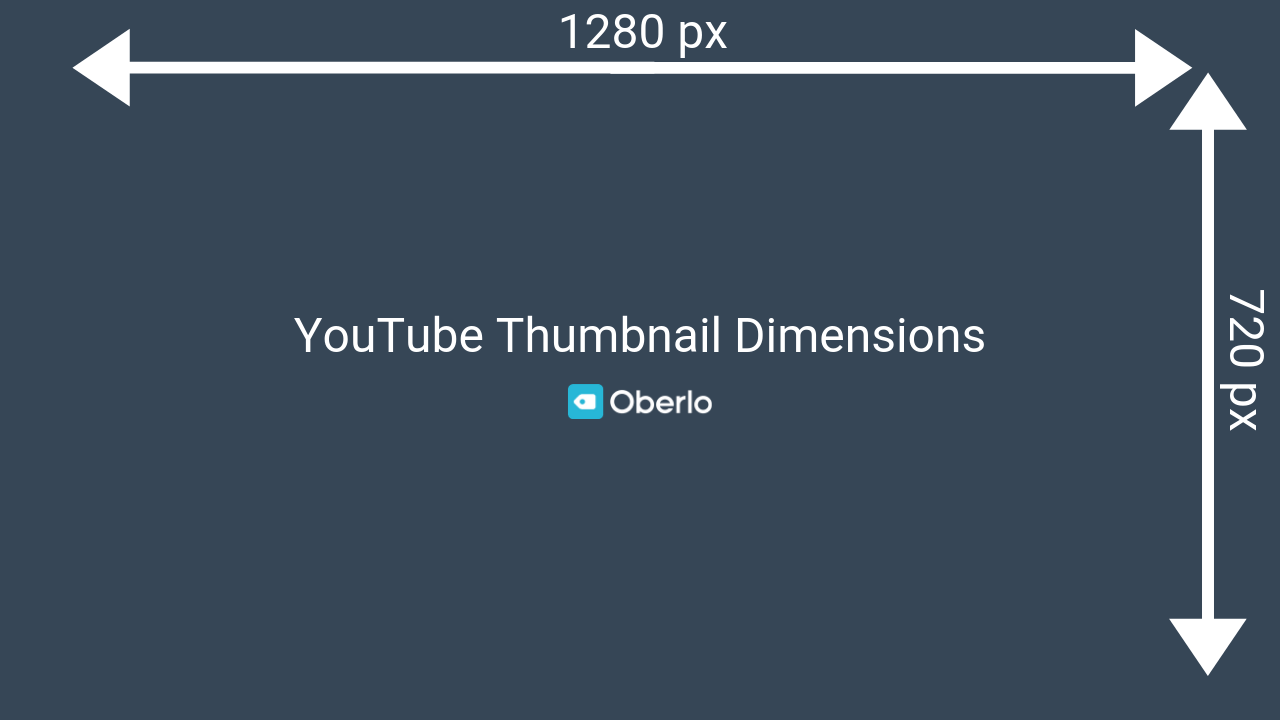
Размеры изображения баннера для YouTube
Размер баннера для обложки канала YouTube в идеале составляет 2560 X 1440 пикселей .
Это довольно большое изображение, поэтому вы, возможно, не сможете получить изображение с такими размерами. Вам нужно будет вырезать большую фотографию, поступающую с цифровой зеркальной камеры, что не подойдет для обложки канала YouTube, так как объект может не отображаться должным образом, чтобы быть видимым на обложке канала.
Лучшее, что вы можете сделать, это создать изображение самостоятельно, вы можете использовать любой из редакторов изображений, который позволяет вам выбирать размер холста. Наиболее часто используемым приложением является Photoshop.
Вы можете создать новый холст с указанным разрешением 2560 × 1440 пикселей.
Баннер канала YouTube реагирует и ведет себя по-разному на разных устройствах, вам придется отредактировать так, чтобы графика, которую вы хотите показать, была видна на всех устройствах
Если вы хотите отредактировать его в Photoshop, это должна быть безопасная область, где вы должны разместить всю графику, если вы хотите показать ее на каждом устройстве.
Размер эскиза для YouTube
Это довольно легко запомнить, так как размер эскиза соответствует соотношению сторон видео.
Это в основном 1280 × 720 пикселей, которые можно легко создать в любом редакторе изображений. В основном эскиз будет содержать визуальные элементы, включенные в видео, поэтому вы можете просто сделать снимок экрана любого кадра вашего видео, поместить его в свой редактор изображений и начать работу над ним.
Я обнаружил, что canva лучше всего подходит для множества требований к графике на любой платформе социальных сетей., подробнее в конце этой статьи.
Размеры изображения для публикации и обложки в Facebook
Фотографии, используемые в сообщении Facebook, могут быть любого размера, поскольку Facebook разместит их в ленте новостей, изменив размер. Но лучше всего использовать квадратное изображение.
Если вы хотите, чтобы изображение было высокого качества, попробуйте сделать его больше 800 x 800 пикселей.
А для обложки Facebook размеры 820 × 312 пикселей.
Twitter Заголовок Обложка Размеры фото
По всей видимости, Twitter также использует изображение большего размера для заголовка профиля.Это также небольшое необычное измерение, которое будет нелегко найти.
Возможно, вам придется создать изображение с нуля, выбрав размеры. Которые имеют размер 1500 на 500 пикселей. Или, если вы хотите быть более точным и не хотите, чтобы Twitter изменял размер вашего изображения, вы можете использовать 1263 × 421 пиксель.
К счастью, вам не нужно уделять столько внимания, сколько вы могли бы уделить при создании обложки канала YouTube.
Вот пример заголовка Twitter, чтобы у вас была идея поработать над .
Как я уже говорил ранее, Canva предлагает лучшее решение с предустановленными размерами для разных изображений на разных платформах социальных сетей.
Создать любое из изображений баннеров, которые мы обсуждали выше, так же просто, как зарегистрироваться в Canva, а затем щелкнуть предварительно заданные размеры, чтобы начать работу над ним.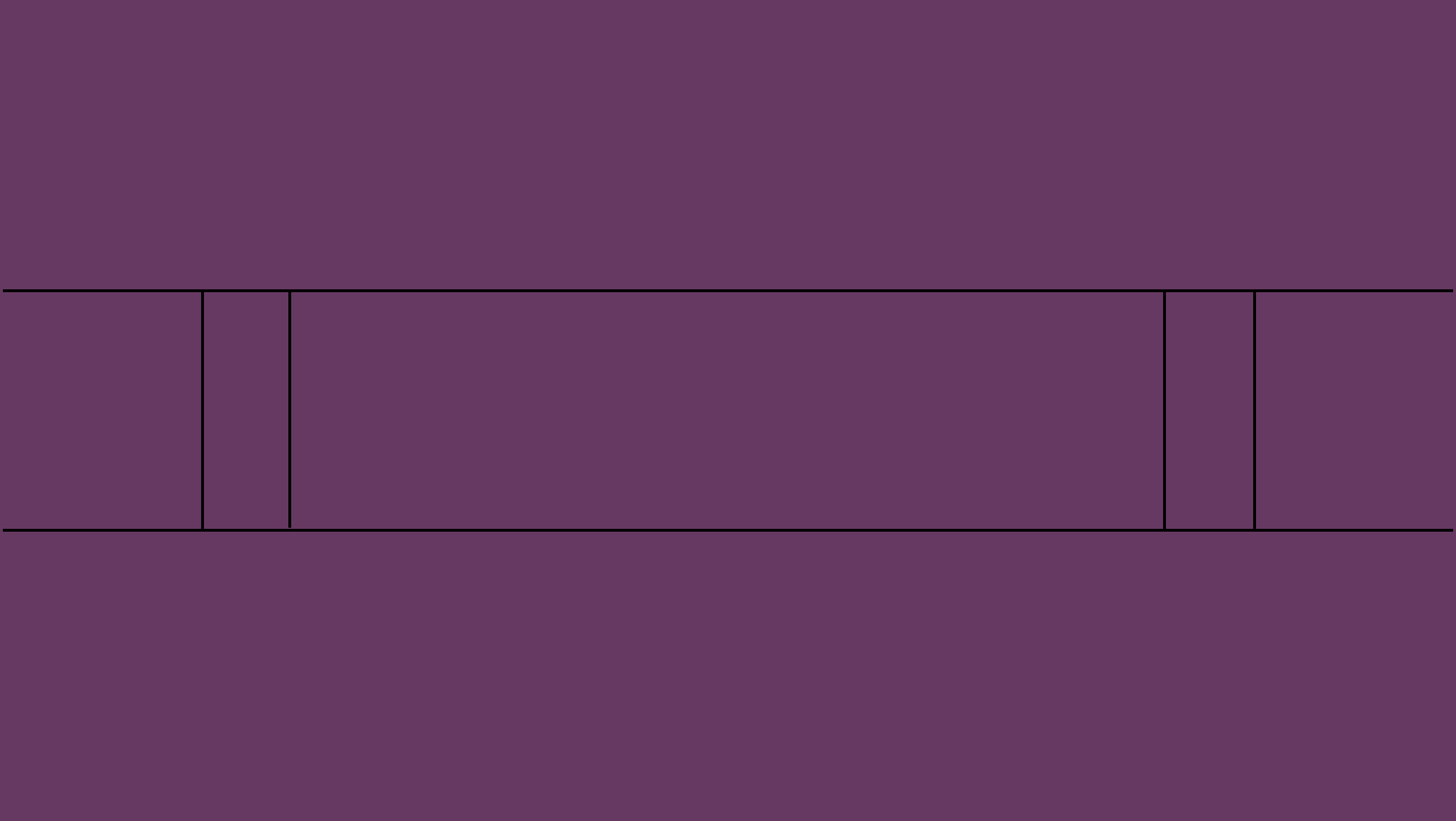
Хорошо то, что вы получаете все, что хотите, внутри графического редактора, от множества шрифтов до различных графических элементов.
Использовать инструмент бесплатно, они зарабатывают деньги каждый раз, когда вы покупаете изображение, которое стоит где-то от 1 до 5 долларов, но если вы не хотите платить за стоковые изображения, вы можете проверить эти ресурсы, чтобы загрузить стоковые изображения для бесплатно для использования в ваших проектах.
Размер обложки Youtube — Lakaran
Руководство по размеру и размеру баннера YouTube 2020 | Wyzowl
Идеальный размер обложки канала YouTube и рекомендации
Правильные размеры YouTube на 2019 год: видео и изображения
Руководство по размеру баннера YouTube и размеру обложки канала YouTube | Октябрь 2020
Руководство по размеру и размеру баннеров YouTube 2020 | Wyzowl
НОВЫЙ ОПТИМАЛЬНЫЙ РАЗМЕР ФОТО ОБЛОЖКИ YOUTUBE 2020 | Обложка, маркетинг на Youtube, обложка
Идеальный размер обложки канала YouTube и рекомендации
Руководство по размеру баннера YouTube и размеру обложки канала YouTube | Октябрь 2020
Новые шаблоны обложек и изображения YouTube — Босоногий бизнесмен
Как изменить размер изображения для обложки YouTube — блог программы для увеличения изображений AI
Размер обложки YouTube 2560 X 1440 | Скачать шаблон | CMS Макс
Полная шпаргалка по размерам изображений в социальных сетях
Лучший размер баннера YouTube в 2020 году + рекомендации по оформлению каналов
Как сделать размер обложки Youtube — Бесплатная ссылка для скачивания — YouTube
How To’s Wiki 88: Как разместить фото на обложке Youtube
Ваш путеводитель по идеальному размеру баннера YouTube
Шаблон оформления канала YouTube
Регулярное обновление изображений и обложек в социальных сетях | Шаблон баннера Youtube, баннеры Youtube, баннер заголовка
Идеальный размер обложки для канала YouTube и рекомендации
Руководство по размеру баннера YouTube и размеру обложки канала YouTube | Октябрь 2020
Размер изображения для Youtube
PSD шаблон обложки YouTube | 2560 x 1440 Photoshop, Советы по маркетингу в социальных сетях GIMP, Социальные сети Суонси, Уэльс | Эндрю Макарти
Шаблон Photoshop Art для канала YouTube — Размер изображения 2560 X 1440 Блог: Социальные сети, часто задаваемые вопросы и блог — inlineVision: Веб-разработка / Электронная коммерция / PPC | Лас-Вегас, Невада | Высокопроизводительные веб-сайты и решения для электронной коммерции
Идеальный размер обложки для канала YouTube и рекомендации
Краткое справочное руководство по размерам изображений в социальных сетях 2016 — Web Ascender
Размер изображения в социальных сетях | YouTube — универсальный дизайнерский магазин
Шаблон обложки YouTube от Revel-King-97 на DeviantArt
Руководство по размеру изображений в социальных сетях на 2020 год — STIR
Бесплатный макет размера баннера YouTube 2019 и шаблон дизайна в формате PSD для справки | Designbolts
Решение проблемы с размером обложки Youtube — YouTube
Как создать обложку YouTube Bannersnack
Facebook, Twitter и Google+, о боже! Шпаргалка по размеру вашего изображения в социальных сетях — МАРЕН ХЭМИЛТОН, СТАРШИЙ СТРАТЕГИС ПО СОЦИАЛЬНОМУ КОНТЕНТУ
Стандартный размер обложки YouTube и как создать быстрые и красивые фотографии обложки YouTube в Интернете
Размер обоев Youtube, опубликованный Мишель Тремблей
Искусство канала YouTube Zoe Love Design
7 Step Guide] Как создать потрясающее оформление канала YouTube? — Блог о создании видео и маркетинге
Каков размер YouTube-канала Art TV Phone Desktop Tab в Hinid от Саураба Кумара Шривастава — YouTube
Шпаргалка по размерам изображений в социальных сетях на 2020 год
Размеры обложек для социальных сетей и шаблоны Photoshop
Как создать баннер YouTube в Adobe Photoshop
Идеальный размер обложки для канала YouTube и рекомендации
Логотип канала размера YouTube — LogoDix
YouTube — PlaceShuttle
Создание изображения в Illustrator для канала YouTube — Сообщество службы поддержки Adobe — 10632270
Руководство по размерам и размерам Youtube 2019 года | Тимур Даудпота | Середина
Форматирование обложек YouTube Zoe Love Design
Руководство по размеру и размеру баннеров YouTube 2020 | Wyzowl
Шаблон оформления канала YouTube — размер изображения 2560 x 1440 — PSD смарт-объекты Photoshop — декабрь 2017 г. Блог: социальные сети, часто задаваемые вопросы и блог — inlineVision: веб-разработка / электронная коммерция /
Руководство по размерам изображений в социальных сетях на 2020 год
How To’s Wiki 88: Как разместить фото на обложке Youtube
Обложка, 2020 обновлена - размер обложки Facebook | Размер фото на Facebook, фото на обложке Facebook, создание обложки на facebook
Размеры изображения в социальных сетях, 2020 [Памятка]
Полное руководство по оформлению каналов YouTube — OIG
Последнее руководство по размерам изображений в социальных сетях на 2020 год | ФотоADKing
Руководство по размеру обложки Google Plus | Размеры изображения профиля — YouTube
Ваш исчерпывающий справочник по размерам изображений в социальных сетях
Список размеров обложки Timeline от WeRockYourWeb.ком
Размер фото на обложке Youtube 2019
КАК НАСТРОИТЬ РАЗМЕР ВИДЕО НА YOUTUBE? | InoSocial
PNG размер баннера YouTube
Обложка Minecraft на YouTube (ПРАВИЛЬНЫЙ РАЗМЕР!) От TooManySpoons на DeviantArt
Стандартный размер обложки YouTube и как создать быстрые и красивые фотографии обложки YouTube в Интернете
How To’s Wiki 88: Как разместить фото на обложке Youtube
Нужна помощь в загрузке изображения «обложки» для моих каналов YouTube? — Сообщество YouTube
Панель загрузки — размер изображения канала Youtube PNG, скачать PNG — 1024×576 (# 3244652) PNG изображение — PngJoy
Памятка по социальным сетям на 2020 год: обязательные размеры изображений!
Пин на YouTube баннер
How To’s Wiki 88: Как разместить фото на обложке Youtube
Как изменить размер обложки YouTube 2560×1440 Размер в МОБИЛЬНОМ режиме баннера YouTube решена — YouTube
Создание обложки канала YouTube в Photoshop (идеальный размер для всех устройств) — YouTube
Размер обложки канала Youtube 2019
Руководство по размеру баннера Youtube с идеальными размерами и деталями
Руководство по размеру изображения в социальных сетях.
Блог: социальные сети, часто задаваемые вопросы и блог — inlineVision: веб-разработка / электронная коммерция /
Руководство по размерам изображений в социальных сетях на 2020 год
How To’s Wiki 88: Как разместить фото на обложке Youtube
Обложка, 2020 обновлена - размер обложки Facebook | Размер фото на Facebook, фото на обложке Facebook, создание обложки на facebook
Размеры изображения в социальных сетях, 2020 [Памятка]
Полное руководство по оформлению каналов YouTube — OIG
Последнее руководство по размерам изображений в социальных сетях на 2020 год | ФотоADKing
Руководство по размеру обложки Google Plus | Размеры изображения профиля — YouTube
Ваш исчерпывающий справочник по размерам изображений в социальных сетях
Список размеров обложки Timeline от WeRockYourWeb.ком
Размер фото на обложке Youtube 2019
КАК НАСТРОИТЬ РАЗМЕР ВИДЕО НА YOUTUBE? | InoSocial
PNG размер баннера YouTube
Обложка Minecraft на YouTube (ПРАВИЛЬНЫЙ РАЗМЕР!) От TooManySpoons на DeviantArt
Стандартный размер обложки YouTube и как создать быстрые и красивые фотографии обложки YouTube в Интернете
How To’s Wiki 88: Как разместить фото на обложке Youtube
Нужна помощь в загрузке изображения «обложки» для моих каналов YouTube? — Сообщество YouTube
Панель загрузки — размер изображения канала Youtube PNG, скачать PNG — 1024×576 (# 3244652) PNG изображение — PngJoy
Памятка по социальным сетям на 2020 год: обязательные размеры изображений!
Пин на YouTube баннер
How To’s Wiki 88: Как разместить фото на обложке Youtube
Как изменить размер обложки YouTube 2560×1440 Размер в МОБИЛЬНОМ режиме баннера YouTube решена — YouTube
Создание обложки канала YouTube в Photoshop (идеальный размер для всех устройств) — YouTube
Размер обложки канала Youtube 2019
Руководство по размеру баннера Youtube с идеальными размерами и деталями
Руководство по размеру изображения в социальных сетях. Советы профессионалов по ранжированию постов в социальных сетях.
Создатель обложек YouTube | YouTube Header Banner Creator
Идеальный размер обложки для канала YouTube и рекомендации
Бесплатный конструктор баннеров YouTube — создание обложек и миниатюр каналов
48+ БЕСПЛАТНЫХ И ПРЕМИУМ PSD-БАННЕРОВ КАНАЛОВ YOUTUBE ДЛЯ ЛУЧШИХ КРЕАТИВНЫХ ПРОМОУТЕРОВ! | Бесплатные шаблоны PSD
Hea Way Sky Offical (heaway224) в Pinterest
Amii * RinNo Exit Orion, английская обложка размером с ТВ — YouTube
Памятка по социальным сетям на 2020 год: обязательные размеры изображений!
Полное руководство по размерам изображений в социальных сетях в 2020 году
Размер обложки канала YouTube | Design Killer Channel Art онлайн
Размеры изображений в социальных сетях на 2020 год [Инфографика] | Renderforest
Шаблон оформления канала YouTube для издателя Microsoft
Шаблон инфографики с руководством по размеру обложки YouTube
Стандартный размер обложки YouTube и как создать быстрые и красивые фотографии обложки YouTube в Интернете
Размеры изображения в социальных сетях, 2020 [Памятка]
Обложка YouTube на тему Minecraft [ПРАВИЛЬНЫЙ РАЗМЕР!] От TooManySpoons на DeviantArt
Размеры изображений в социальных сетях: краткое справочное руководство для каждой сети
Шпаргалка по размерам изображений в социальных сетях на 2020 год | Хорос
Какой стандартный размер обложки YouTube? ElectroDealPro
Шаблон Photoshop Art для канала YouTube — Размер изображения 2560 X 1440 Блог: Социальные сети, часто задаваемые вопросы и блог — inlineVision: Веб-разработка / Электронная коммерция / PPC | Лас-Вегас, Невада | Высокопроизводительные веб-сайты и решения для электронной коммерции
Каков размер баннера YouTube — для просмотра на всех устройствах
Как вставить эскиз (изображение обложки) в видео YouTube и размер эскиза — YouTube
Дизайн обложки фото онлайн бесплатно | Создатель фото для обложки от Desygner
Настроить шаблоны фотографий обложек YouTube-канала о путешествиях | Плакат
Социальные обложки: актуальные размеры и шаблоны (2019!)
Руководство по размеру баннера YouTube — создайте оформление канала YouTube бесплатно с Figma
Размеры изображений в социальных сетях: краткое справочное руководство для каждой сети
Youtube Icon Size # 257053 — Библиотека бесплатных иконок
Советы профессионалов по ранжированию постов в социальных сетях.
Создатель обложек YouTube | YouTube Header Banner Creator
Идеальный размер обложки для канала YouTube и рекомендации
Бесплатный конструктор баннеров YouTube — создание обложек и миниатюр каналов
48+ БЕСПЛАТНЫХ И ПРЕМИУМ PSD-БАННЕРОВ КАНАЛОВ YOUTUBE ДЛЯ ЛУЧШИХ КРЕАТИВНЫХ ПРОМОУТЕРОВ! | Бесплатные шаблоны PSD
Hea Way Sky Offical (heaway224) в Pinterest
Amii * RinNo Exit Orion, английская обложка размером с ТВ — YouTube
Памятка по социальным сетям на 2020 год: обязательные размеры изображений!
Полное руководство по размерам изображений в социальных сетях в 2020 году
Размер обложки канала YouTube | Design Killer Channel Art онлайн
Размеры изображений в социальных сетях на 2020 год [Инфографика] | Renderforest
Шаблон оформления канала YouTube для издателя Microsoft
Шаблон инфографики с руководством по размеру обложки YouTube
Стандартный размер обложки YouTube и как создать быстрые и красивые фотографии обложки YouTube в Интернете
Размеры изображения в социальных сетях, 2020 [Памятка]
Обложка YouTube на тему Minecraft [ПРАВИЛЬНЫЙ РАЗМЕР!] От TooManySpoons на DeviantArt
Размеры изображений в социальных сетях: краткое справочное руководство для каждой сети
Шпаргалка по размерам изображений в социальных сетях на 2020 год | Хорос
Какой стандартный размер обложки YouTube? ElectroDealPro
Шаблон Photoshop Art для канала YouTube — Размер изображения 2560 X 1440 Блог: Социальные сети, часто задаваемые вопросы и блог — inlineVision: Веб-разработка / Электронная коммерция / PPC | Лас-Вегас, Невада | Высокопроизводительные веб-сайты и решения для электронной коммерции
Каков размер баннера YouTube — для просмотра на всех устройствах
Как вставить эскиз (изображение обложки) в видео YouTube и размер эскиза — YouTube
Дизайн обложки фото онлайн бесплатно | Создатель фото для обложки от Desygner
Настроить шаблоны фотографий обложек YouTube-канала о путешествиях | Плакат
Социальные обложки: актуальные размеры и шаблоны (2019!)
Руководство по размеру баннера YouTube — создайте оформление канала YouTube бесплатно с Figma
Размеры изображений в социальных сетях: краткое справочное руководство для каждой сети
Youtube Icon Size # 257053 — Библиотека бесплатных иконок
Размер обложки на «Youtube»: обязательные параметры
Канал на YouTube может быть довольно утомительным блокнотом, если его не настраивать.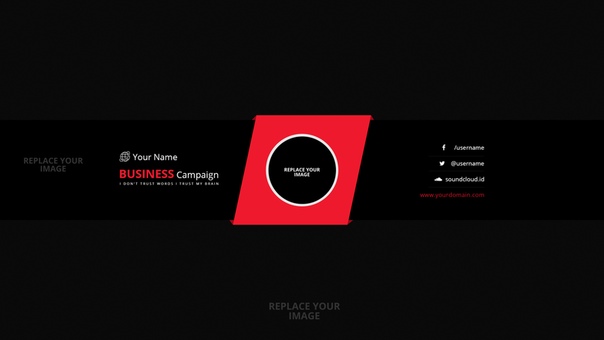 Установить размер обложки на «Youtube» — отличный способ сделать это, и в этом отношении «Youtube» предлагает множество вариантов, чтобы заставить его работать на всех платформах.
Установить размер обложки на «Youtube» — отличный способ сделать это, и в этом отношении «Youtube» предлагает множество вариантов, чтобы заставить его работать на всех платформах.
Как бы мы ни хотели сразу вам сказать, размер покрывает на «Youtube» -канале … Ну, должно быть 2560 × 1440, но не все так просто. Есть некоторые оговорки и тонкости, о которых следует помнить.
У Google есть довольно обширная страница по этой теме, но мы решили обойти ее еще на один шаг!
Характеристики художественного канала
Для получения оптимальных результатов на всех устройствах Google рекомендует загрузить одно изображение 2560 x 1224 пикселей, оптимизированное для соответствия приведенному ниже шаблону.
Новые каналы будут иметь переменную ширину для рабочего стола, что означает, что сайт будет масштабироваться для отображения большего количества контента в больших окнах браузера. Существует минимальный размер, при котором сайт больше не адаптируется, и полосы прокрутки появляются в окне браузера. Это произойдет при минимальной ширине канала 1546 x 423 пикселей (это «безопасная область», учитывая, что текст и логотипы не будут обрезаны) и максимальной шириной 2560 x 423 пикселей.
Это произойдет при минимальной ширине канала 1546 x 423 пикселей (это «безопасная область», учитывая, что текст и логотипы не будут обрезаны) и максимальной шириной 2560 x 423 пикселей.
Интеграция с Google+
YouTube интегрирован с Google+.Это означает, что каждый дополнительный канал YouTube, который вы создаете, отображается вместе с вашей собственной страницей в Google+. Значок канала синхронизируется с вашей + страницей, поэтому вам нужно будет редактировать и настраивать его на том же сайте. Видимая область на двух сайтах разная.
Значок канала
Значок канала полностью отображается на YouTube, но в Google + он отображается в виде круга. Храните важное содержимое внутри этого круга. Полное изображение представляет собой квадратное изображение размером не менее 250 х 250 пикселей.
Рекомендации по выбору размера обложки на «Youtube»
В отличие от иконки канала, обложка не связана с Google+. Посетите страницу в Google+, чтобы узнать, как настроить изображение для достижения наилучшего результата.
Оптимальный размер обложки на «Ютуб» — 2560 х 1440 пикселей. В зависимости от размера экрана он нарезается на фиксированные точки останова, чтобы соответствовать изображению.
В заголовке страницы вы можете добавить ссылки на пять сайтов.Первый сайт также покажет название сайта.
Итак, вы можете использовать его, чтобы сделать своего рода «призыв к действию» — побудить посетителей перейти на ваш сайт (ы).
Шаблон PSD
Для удобства есть шаблон PSD (Photoshop). Этот документ содержит рекомендации по важным точкам прерывания.
p >>Стандартный размер обложки YouTube — SCC
Хотите знать, какой стандартный размер обложки YouTube? А как насчет эскизов изображений и размеров эскизов на YouTube? См. Ответ Таймиенфи.vn в статье ниже.
Наверняка вы не новичок в Youtube ! Возможно, это одна из самых популярных социальных сетей в мире сегодня с количеством зрителей, а также количество продюсеров видео очень велико для этой социальной сети.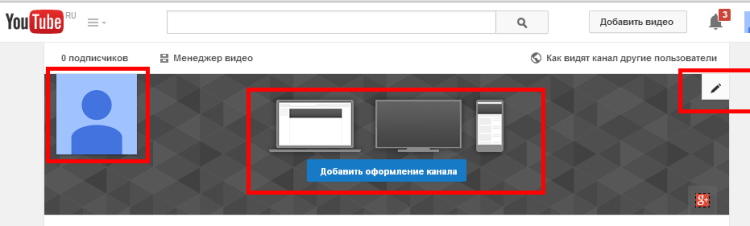 В настоящее время у Youtobe кардинальное изменение интерфейса, которое сопровождается изменением размера обложки Youtobe размером , аватаров и аватарок.
В настоящее время у Youtobe кардинальное изменение интерфейса, которое сопровождается изменением размера обложки Youtobe размером , аватаров и аватарок.
Стандартное изображение обложки страницы Youtube
Стандартный размер обложки YouTube — Загрузите YouTube Для устройств Android здесь: Загрузите YouTube для Android
— Загрузите YouTube Для устройств iOS здесь: Загрузите YouTube для iPhone
Если вы являетесь одним из продюсеров видео для YouTube или просто украшаете свой личный канал YouTube красивыми изображениями, то знайте информацию о стандартном размере для типов фотографий, указанных ниже.
1. Размер аватара на YouTube Изображение аватара на YouTube (Изображение профиля): используйте это изображение так же, как и изображение аватара. Когда вы взаимодействуете с пользователем на странице YouTube, появляется этот аватар.
В настоящее время размер представителя YouTube составляет: 110 x 110 пикселей .
2. Размер обложки на YouTube (обложки)Изображение обложки на YouTube (фото обложки): используйте это изображение обложки, когда у пользователей есть доступ к вашему каналу YouTube, пользователи будут видеть это изображение обложки вверху канала.
Стандартная обложка для изображений YouTube: 2560 x 1440 пикселей .
3. Размер уменьшенного изображения на YouTubeМиниатюра на YouTube : Это изображение используется для отображения в каждом видео на странице Youtube. При использовании этого эскиза пользователи увидят первое изображение перед тем, как щелкнуть, чтобы просмотреть ваше видео.
Стандартный эскиз для YouTube: 1280 x 720 пикселей .
На изображении выше показан стандартный размер видео для YouTube
.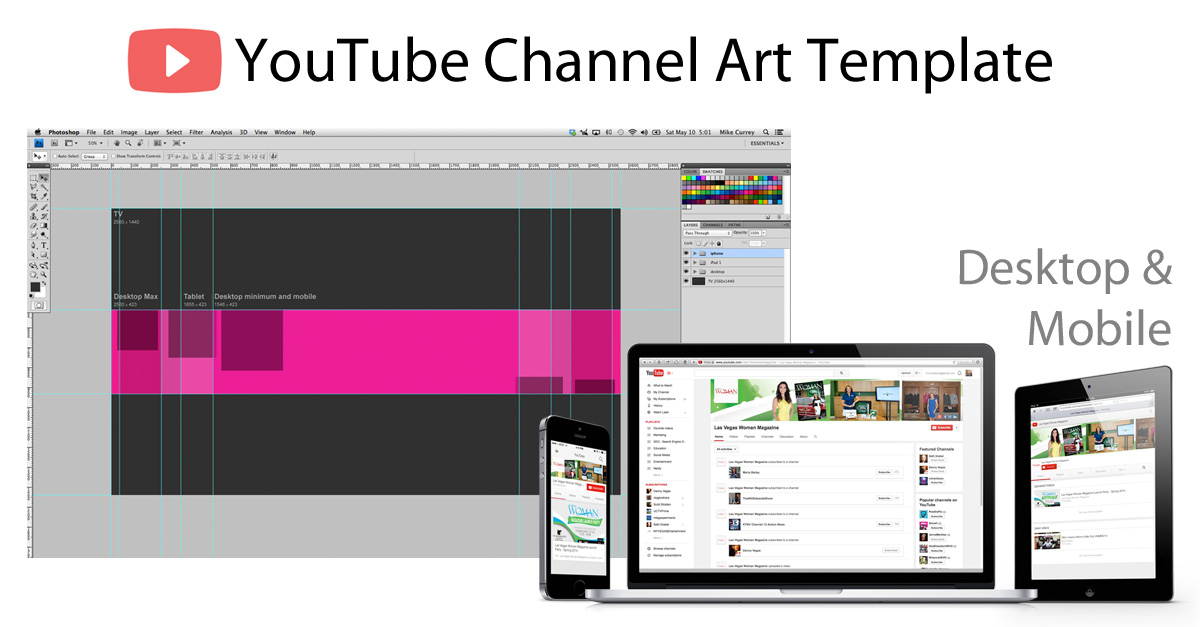
https: // thuthuat.taimienphi.vn/kich-thuoc-anh-bia-youtube-chuan-46264n.aspx
Выше представлена официальная информация о стандартном размере обложки YouTube размером и последнем, чтобы вы могли понять и отметить редактирование, установленное в соответствии с правилами правильного размера , Кроме того, если вы используете Facebook и учитесь делать декоративные изображения обложек для своей личной страницы Facebook, немедленно обратитесь к ним. как фотография обложки Facebook Taimienphi.vn поделился и подписывайтесь на нее!
.
Лучший размер обложки для YouTube и создатель 2021
Когда я начал свой собственный канал, я не знал о фото на обложке YouTube и идеальном размере для обложки YouTube размером 2021 .Я даже не знаю, как создать баннер для своего канала, а инструменты для создания обложек YouTube доступны в Интернете или нет.Что такое обложка YouTube?
Когда мы открываем канал, баннер, который появляется на заднем плане за логотипом канала, называется баннером канала YouTube или оформлением канала.
Изображение обложки канала YouTube помогает зрителям узнать, к какой теме относится ваш канал и какие видео будут появляться на вашем канале, на которые они подпишутся.
Вы можете добавить любой тип баннера в оформление своего канала по своему усмотрению. Таким образом, нет никаких ограничений для фонового изображения, но помните, что размер фотографии должен быть идеальным.
Какой лучший размер фото на обложке YouTube?
На самом деле, лучший рекомендуемый размер обложки YouTube — 2560 X 1440 пикселей. Этот размер рекомендуется YouTube, и если вы хотите проверить это самостоятельно, просто выполните следующие действия в своем браузере Chrome —- Откройте канал YouTube и войдите в систему с учетной записью.
- Щелкните , что значок канала для дополнительных параметров.
- Выберите опцию « Ваш канал ».
- Щелкните в области оформления канала , чтобы загрузить изображение.

- После этого вы получите всплывающее окно, в котором можно увидеть Рекомендуемый канал YouTube Обложка канала Размер и максимальный размер файла 6 МБ.
Различная фотография обложки YouTube размеры для разных пользователей устройства. Независимо от того, использует ли кто-либо смартфон, ПК или планшет, все будут видеть фоновое изображение канала идеально.
Размер мобильной крышки = 1546 x 423
Размер планшета = 1855 x 423
Максимальный размер рабочего стола = 2560 x 423
Размер телевизора = 2560 x 1440
Все это лучшие размеры обложки YouTube для разных устройств. Если вы хотите сохранить область текста и логотипа в безопасности, сделайте их в мобильной версии, иначе это можно уменьшить или обрезать.
| Художественный шаблон канала Youtube (фейерверк) |
Вы можете прочитать официальный блог Youtube, связанный с этой темой, и можете найти еще много информации о «Размер изображения баннера Youtube и рекомендации по файлам».
 Прочтите это, чтобы узнать все о шаблоне обложки Youtube.
Прочтите это, чтобы узнать все о шаблоне обложки Youtube. Бесплатная программа для создания изображений баннеров
В Интернете и в PlayStore есть множество веб-сайтов и приложений для создания обложек для обложек Youtube. Некоторые из этих веб-сайтов бесплатны, некоторые разрешают доступ после регистрации, а некоторые даже являются платными.Вот некоторые названия веб-сайтов, которые ранжируются в Google. Если вы хотите создать хороший баннер канала для YouTube, вы можете использовать эти веб-сайты:
Приложения —
- Canva
- Adobe
- Фотография
- Adobe
Я знаю, что с помощью любого фотошопа вы можете легко создать свой собственный баннер Youtube за считанные минуты, но эти веб-сайты и приложения могут помочь тем, у кого нет компьютера и кто не разбирается в редактировании фотографий.
Добавьте баннер канала на Youtube.
Чтобы добавить оформление канала в свой канал Youtube, просто выполните следующие простые шаги, чтобы разместить баннер в разделе искусства.
- Зайдите на Youtube.com и войдите в свою учетную запись
- Щелкните на значке канала , чтобы просмотреть дополнительные параметры.
- Нажмите опцию « Your Channel ».
- Щелкните значок в любом месте области «Обложка канала» .
- Вы получите всплывающее окно, чтобы выбрать фотографии с устройства, ваши фотографии или из галереи.
- Перетащите фотографию или выберите фотографию с компьютера.
- Adjust или Crop в соответствии с изображением и устройством по своему усмотрению.
- После настройки изображения баннера Нажмите, чтобы сохранить или Выбрать.
Фоновое изображение канала готово и его также можно увидеть в версиях для Android, ПК или ТВ. Чтобы увидеть обложку собственного канала, перейдите на свой канал и посмотрите.
Вывод
Я надеюсь, что теперь вы знаете все о фото на обложке Youtube, например: лучший размер или размеры, инструмент Maker или Generator для шаблонов и способы их добавления на канал.
СВЯЗАННЫЕ
Руководство по размеру изображения на обложке LinkedIn
Каждый маркетолог понимает ценность использования разных каналов для охвата разных аудиторий. Для тех, кто работает в сфере Business-to-Business (BTB), LinkedIn — одна из самых важных платформ, на которых можно активно присутствовать.
LinkedIn не только предоставляет людям возможность создать личный бренд, но и является лучшим местом для начала для брендов и компаний, стремящихся увеличить присутствие в Интернете. Он также оказался полезным для поиска потенциальных клиентов, точного таргетинга на целевую аудиторию и, конечно же, налаживания контактов с коллегами-профессионалами.
С акцентом на профессиональные связи в LinkedIn, создание четкого профиля и конвертирующей рекламы становится как никогда важным. Помня о передовых методах проектирования и тщательно спланировав размеры изображений LinkedIn, вы обеспечите выделение вашего бренда среди более чем 660 миллионов пользователей платформы.
Помня о передовых методах проектирования и тщательно спланировав размеры изображений LinkedIn, вы обеспечите выделение вашего бренда среди более чем 660 миллионов пользователей платформы.
В этом руководстве по маркетингу LinkedIn мы обсудим передовые методы и размеры изображений, которые используются в LinkedIn для создания ваших личных и деловых профилей LinkedIn. Мы также рассмотрим, как подходить к рекламе на платформе и как выделяться в более профессиональной среде, такой как LinkedIn.
В этом разделе мы расскажем, как создать и спроектировать оптимальную бизнес-страницу LinkedIn. Бизнес-профили LinkedIn служат другой цели, чем личные профили.Помимо расширения вашего цифрового бренда, сильный профиль позволяет вам взаимодействовать со своими клиентами и сотрудниками в профессиональной среде.
Это означает, что расширение присутствия вашего бренда в LinkedIn повысит узнаваемость вашего бренда, соединит ваш бизнес с сетью сотрудников и, если вы выберете, узнает больше о своих клиентах.
Для начала, простой логотип — отличный выбор для фото профиля. Ваша фоновая фотография может состоять из нескольких вещей, но постарайтесь, чтобы цветовая палитра соответствовала вашему логотипу, чтобы заголовок страницы выглядел бесшовно.Кроме того, вы можете использовать изображение на обложке, чтобы выделить различные события, сделать его абстрактным или передать ваше основное предложение продукта.
Как создать страницу компании в LinkedIn
- В правом верхнем углу домашней страницы щелкните значок «Работа» и выберите «Создать страницу компании» в раскрывающемся меню.
- Выберите тип бизнеса / учреждения, который лучше всего представляет вашу организацию, и заполните начальные данные, такие как изображение вашего профиля. LinkedIn рекомендует, чтобы фотография профиля вашей компании была размером 300 x 300 пикселей. (что является заметным отличием от размера изображения личного профиля).
- Нажмите «Создать страницу» и приступайте к работе!
Бизнес-профили LinkedIn регулируются немного другими правилами, чем личные фотографии LinkedIn. Компании, как правило, стремятся встраивать свои логотипы в свои баннеры LinkedIn. Вы не видите такого разнообразия, как на личных страницах. Кроме того, размер баннера LinkedIn для бизнес-страницы отличается от размера обложки LinkedIn в личном профиле. Рекомендуемый размер обложки LinkedIn для бизнеса — 1400 x 425 пикселей — небольшая, но важная разница.
Вы можете предварительно просмотреть свой профиль в LinkedIn с помощью этого бесплатного мокапа LinkedIn для социальных сетей от сообщества Figma. Проверьте, как ваши изображения выглядят в пользовательском интерфейсе LinkedIn, и внесите необходимые изменения перед публикацией изображений.
Под вкладкой «Обзор» на бизнес-странице LinkedIn вы можете найти вкладку «Жизнь» LinkedIn, которая демонстрирует различные аспекты корпоративной культуры специально целевой аудитории. Вкладка «Жизнь в LinkedIn» может содержать собственное фото обложки.Размер этого конкретного изображения LinkedIn составляет 360 на 120 пикселей.
Параметры сообщений с изображениями в LinkedIn может быть сложно распутать, поскольку сайт продолжает развиваться, предлагая новые возможности для личных учетных записей и предприятий. Есть причина, по которой так много людей полагаются на LinkedIn для карьерного роста, даже если правила, регулирующие его изображения, для большинства неизведанная территория.
После того, как вы настроите свой профиль, вам может быть полезно включить рекламу LinkedIn в ваш план роста.Рекламный таргетинг LinkedIn позволяет пользователям точно определять свою аудиторию. Компании, которым необходимо настраивать таргетинг на основе типа работы, стажа, отрасли и должности, могут надежно сделать это с помощью платформы LinkedIn Ads.
В этом разделе мы расскажем, как начать работу с рекламой в LinkedIn, размеры рекламы в LinkedIn, различные форматы рекламы и способы их разработки.
- В правом верхнем углу домашней страницы рядом со значком «Работа» находится значок «Реклама». Щелкните здесь.
- Создайте учетную запись и выберите тип кампании, которую вы хотите запустить. Вы можете выбирать между самообслуживанием или управляемыми кампаниями.
- Выберите формат рекламы и загрузите креатив, который вы можете бесплатно создать с помощью Figma. Затем добавьте копию объявления, настройте таргетинг и установите бюджет для успешного запуска.
Теперь, когда вы создали свой рекламный аккаунт в LinkedIn, вам нужно помнить о четырех основных размерах рекламы. Поскольку сейчас вы уделяете внимание аудитории, важно придерживаться лучших методов проектирования, чтобы сразу привлечь внимание.Особое внимание к рекомендациям LinkedIn приведет к повышению коэффициента конверсии и позволит вам проводить более эффективную кампанию. Рекламные объявления — это также элемент, размер которого нельзя изменять искусственно; это будет заметно для вашей аудитории и плохо отразится на вашем бренде.
Для одиночных графических объявлений LinkedIn рекомендует использовать размер 1200 x 627 пикселей . Одинарные графические объявления LinkedIn лучше всего подходят, если у вас простой призыв к действию и вы стремитесь перенацелить конкретный продукт или услугу, а не рассказывать историю в своем сообщении.Одинарные графические объявления также работают хорошо, потому что вы можете потратить больше времени на разработку одного сильного объявления, которое часто оставит лучшее общее впечатление. Если вы хотите узнать, как ваша реклама будет выглядеть на платформе, вы можете использовать макет рекламы LinkedIn от сообщества.
Размер карусельного графического объявления LinkedIn составляет 1080 x 1080 пикселей или соотношение сторон 1: 1 . Карусельные изображения используются для рассказа истории или демонстрации множества продуктов. Меньше возможностей выделить один продукт, но больше вероятность того, что ваша аудитория потратит больше времени, нажимая на объявление, если им интересно.
Существует несколько разных размеров видео в LinkedIn, но есть 3 основных варианта: альбомный (1920 x 1080 пикселей), квадратный (1080 x 1080 пикселей) и вертикальный (1080 x 1920 пикселей) . Для получения дополнительной информации о конкретных форматах и размерах вы можете обратиться к официальному ресурсу LinkedIn по определению размеров видео. Видео — отличный инструмент для привлечения внимания аудитории, рассказа истории вашего бренда, освещения корпоративной культуры и, конечно же, их можно использовать, если у вас есть конкретная функция, которую вы хотите выделить.
Размеры спонсируемых сообщений электронной почты LinkedIn лучше всего работают при разрешении 300 x 250 пикселей . Эта функция лучше всего подходит для целевой аудитории, где вы можете настроить более индивидуальное сообщение и изображение, которые будут отправляться прямо в их почтовый ящик. Стремитесь соединить дизайн вашего изображения с сообщениями, чтобы создать связное сообщение, которое будет легко понять ваша целевая аудитория.
При большом разнообразии форматов рекламы, типов медиа и таргетинга на аудиторию можно с уверенностью сказать, что в рекламе LinkedIn нет универсального решения.Самая важная концепция, которую следует помнить при разработке публикаций и рекламы в социальных сетях LinkedIn, — это согласованность дизайна. Это делает вашу рекламу более узнаваемой и со временем увеличивает капитал вашего бренда.
Помимо брендинга, ваше изображение и дизайн рекламы должны привлекать внимание аудитории и описывать основной продукт. Сочетание этого с минимальным текстом, вашим логотипом и призывом к действию — распространенный подход, который используют компании. Однако важно поэкспериментировать, чтобы увидеть, что работает для вас. Если вы хотите узнать больше о том, как компании подходят к своим объявлениям, вы можете проверить их архивы на их бизнес-страницах в разделе «Реклама».
Хотите спланировать свои объявления и изображения в LinkedIn? Воспользуйтесь нашим бесплатным макетом рекламы LinkedIn, чтобы выяснить, как ваша реклама будет выглядеть на платформе. Попробуйте сегодня и узнайте, почему маркетологи используют Figma для разработки и создания макетов своей рекламы.
Личные учетные записи LinkedIn регулируются теми же принципами, что и бизнес-страницы. Вы по-прежнему представляете бренд, но теперь это ваш личный бренд, а не бизнес. Держите свой профиль профессиональным и демонстрируйте свой опыт в соответствии с вашей отраслью.
Два изображения, которые вам понадобятся для вашего личного профиля в Linkedin, — это фотография профиля и фоновая фотография. Размер изображения и дизайн имеют решающее значение для вашего профессионального представительства в обоих случаях.
Выбор фотографии профиля LinkedIn отличается от выбора любой другой платформы социальных сетей. Вы хотите передать чувство профессионализма и отличия. Предпочтительны выстрелы в голову, так как они создают более индивидуальное ощущение, чем выстрелы в полный рост на расстоянии. Своевременно обновляйте снимки головы. Явка на интервью после публикации фотографии десятилетней давности произведет резкое первое впечатление.
Наконец, убедитесь, что у вашей фотографии правильный размер изображения, чтобы избежать его искусственного изменения размера. LinkedIn рекомендует, чтобы размер изображения профиля был 400 на 400 пикселей для достижения наилучших результатов.
Если у вас есть личная страница LinkedIn (в отличие от бизнес-страницы), вы можете не знать, что вам следует использовать в качестве фоновой фотографии LinkedIn, которую также называют фотографией на обложке LinkedIn. Мнения по теме расходятся; большинство людей придерживаются автоматически сгенерированного изображения, но вы также можете выбрать изображение, имеющее личную значимость или относящееся к вашей области.Если вы хотите бесплатно создать индивидуальный дизайн для фоновой фотографии, попробуйте использовать Figma.
Независимо от того, какой маршрут вы выберете, обязательно используйте соответствующий размер обложки LinkedIn для личной страницы LinkedIn: Оптимальный размер обложки LinkedIn для личных профилей составляет 1584 на 396 пикселей . Но не беспокойтесь, если у вас возникнут проблемы с этими размерами: обложки LinkedIn даже сложнее, чем заголовки Twitter, поэтому лучше всего использовать изображение без большого количества текста.
Начать работу со своим личным профилем очень просто: просто перейдите на главную страницу LinkedIn и введите свою основную информацию, чтобы создать профиль. После того, как вы загрузили изображение профиля и фоновую фотографию, самое время начать добавлять свои впечатления. Лучший способ подумать об этом — повторить свое резюме. Поделитесь своим опытом в хронологическом порядке, а также своим образованием и волонтерским опытом. Постарайтесь также включить краткое описание компании и вашей работы, чтобы помочь зрителям подробнее рассказать о вашем опыте.
Истории LinkedIn — одна из новейших функций платформы. Подобно функциям «рассказов» на других социальных платформах, LinkedIn Stories дают пользователям возможность делиться контентом, который можно просматривать их знакомым и подписчикам. Что касается бизнес-страниц, истории LinkedIn доступны для просмотра всем, включая людей, которые подписаны на страницу.
Истории LinkedIn можно публиковать только из мобильного приложения платформы, поэтому важно, чтобы истории создавались так, чтобы сразу привлекать внимание и были краткими.
Истории в LinkedIn предоставляют уникальную возможность как отдельным лицам, так и компаниям в LinkedIn взаимодействовать со своей аудиторией и вносить свой вклад в профессиональный обмен идеями. При этом пользователи обычно просматривают только 40-60% истории на любой конкретной платформе, прежде чем переходить по ней, поэтому убедитесь, что правильные размеры и размеры ваших историй LinkedIn имеют решающее значение.
Рекомендуемые размеры для истории в LinkedIn: 1080 x 1920 пикселей . Тем, кто публикует историю в LinkedIn с конкретным сообщением или целью, полезно спланировать и разработать их до фактической публикации.
Используя мобильное приложение LinkedIn, нажмите значок «Моя история», который находится под фотографией вашего профиля прямо под строкой поиска. Вы можете записать / сделать снимок прямо в приложении или загрузить изображение или видео из своей фотопленки. Пользователи также могут делиться своими историями с любыми первыми связями с помощью обмена сообщениями LinkedIn, если они находятся в пределах 24-часового окна публикации истории.

 Возможно, даже сомнения или страх, но только в том случае, если в заголовке или тексте будет обещание развеять эти сомнения и страхи.
Возможно, даже сомнения или страх, но только в том случае, если в заголовке или тексте будет обещание развеять эти сомнения и страхи. youtube.com/vi/46h5DZ9jE4k/3.jpg
youtube.com/vi/46h5DZ9jE4k/3.jpg